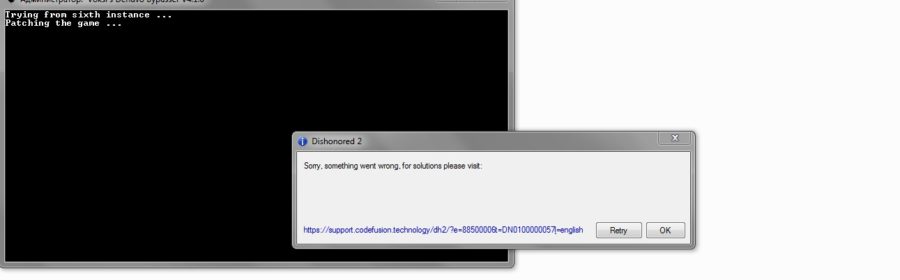
Ежедневно тысячи владельцев ПК используют свою технику для запуска игр. Производители подобных приложений стараются получить максимум прибыли от своих разработок, поэтому, чтобы предотвратить несанкционированное распространения интеллектуальных продуктов, они устанавливают специальные системы защиты.
Одной из последних разработок в этой области является Denuvo, которую, тем не менее, тоже через какое-то время взламывают. Именно использование игровых приложений, на которых изначально была установлена подобная защитная система, но позже взломана, иногда приводит к сообщению «Sorry something went wrong for solutions please visit», которое приводит к невозможности дальнейшего запуска запланированного процесса.
Как переводится ошибка something went wrong и что она значит
Что же означает подобное сообщение и как исправить причину его возникновения?

Интересно, что сам перевод не дает какой-либо полезной информации, которая может помочь решить проблему! Любой онлайн-переводчик предоставит примерно следующий результат своей работы:
При попытке запуска приложения что-то пошло не так, как нужно. Посетите такой-то сайт.
Важно отметить, что Denuvo — довольно серьезная и самая действенная на сегодня защита от несанкционированного входа в игру. Сложность ее обхода заключается в том, что программа постоянно требует выхода в сеть, откуда запрашивает определенные данные и передает информацию о компьютере, с которого запускается игра. Поэтому, хотя Denuvo Anti-Tamper периодически и взламывается, но не всегда это происходит корректно.
Алгоритм исправления
Существует несколько возможных действий со стороны юзера, которые в некоторых случаях могут принести положительный результат:
- Перед очередной попыткой запуска перезагрузить Комп. Это не только освободит дополнительные ресурсы, но и может устранить некоторые сбои, приводящие к подобной ситуации.
- Попробовать включить игру с правами администратора. Обычно для этого необходимо кликнуть правой кнопкой мышки по игровой иконке и выбрать соответствующий пункт.
- Удалить и заново переустановить игровой клиент, который требуется для функционирования приложения.
- Временно деактивировать антивирусник и работающий интернет-браузер.
- Отказаться от пиратской, взломанной версии и приобрести лицензионный вариант.

В конце хочется сказать немного о принципе использования Denuvo. Разработчики игр используют данный инструмент только до того момента, пока хакеры не взломают его. После этого от подобной защиты отказываются и начинают использовать более простые и дешевые методы. Следовательно, если возникает ошибка «Sorry something went wrong for solutions please visit», то, возможно, предложенная таблетка еще «сырая». Рекомендуется временно отказаться от запуска игрового приложения, пока в сети не появится более стабильный вариант.
На чтение 13 мин. Просмотров 240 Опубликовано 29.04.2021
Total War: Warhammer II – стратегическая видеоигра, выпущенная Sega и являющаяся частью франшизы Total War. Он был выпущен для Windows в сентябре 2017 года и имел огромный успех. Однако некоторые пользователи сообщают, что не могут играть в игру должным образом из-за постоянных сбоев. 
сбои происходят через случайные промежутки времени и во многих разных местах. Однако мы нацарапали Интернет в поисках решений, которые помогли игрокам, и выбрали лучшие методы, которые вы можете использовать для решения вашей проблемы. Обязательно ознакомьтесь с ними ниже и внимательно следуйте инструкциям.
Содержание
- Что вызывает Total War: Warhammer II вылетает в Windows?
- Решение 1. Установите Другой драйвер видеокарты
- Решение 2. Отключите Blood for the Blood God DLC до выхода патча
- Решение 3: Переключитесь на DX10 или DX11
- Решение 4. Отключите Overwolf Overlay
- Решение 5. Используйте патч
- Решение 6. Удалите папку кэша игры
- Решение 7. Разрешите игру через брандмауэр Защитника Windows
- Решение 8. Добавьте игру в качестве исключения в системе безопасности Windows
- Решение 9. Обновите BIOS (для сбоев BSOD)
Что вызывает Total War: Warhammer II вылетает в Windows?
Сбои в игре часто трудно устранить, но мы составили список различных причин, которые могут вызвать сбой. Выявление правильной причины очень важно, так как часто помогает понять, какой метод устранения неполадок выбрать. Обязательно ознакомьтесь со списком ниже для получения дополнительных сведений:
- Неисправные драйверы видеокарты – вам может потребоваться установка другой набор драйверов видеокарты для решения этой проблемы. В зависимости от того, когда вы в последний раз устанавливали драйверы, вам может потребоваться обновить их или вернуться к более старой версии. В любом случае, те, которые вы в настоящее время установили, могут быть виновниками этой проблемы.
- Blood for the Blood God DLC . Пользователи сообщают, что сбои были часто запускается этим конкретным DLC и его отключение может предотвратить появление проблемы.
- DirectX 12 – DirectX 12 не полностью поддерживается игрой, и вам следует подумать о переключении на DirectX 10 или 11. Это помогло многим пользователям навсегда решить проблему сбоев.
- Overwolf overlay . Несмотря на то, что это программное обеспечение пользуется популярностью среди геймеров, многие игроки жаловались, что это вызывало у них сбои в игре, и они просто не могли играть, пока не отключили его полностью.
- Игра заблокирована вашим брандмауэром или антивирусом – Для правильной работы игре необходим полный доступ к Интернету и файлам, которые она хранит на вашем компьютере. Ваш антивирус или ваш брандмауэр могут помешать этому. Вот почему вы должны сделать исключение для Total War: Warhammer II.
- Старая версия BIOS – если после этого игра вылетает во всей вашей системе происходит сбой, и если это вызывает появление BSOD, вам следует рассмотреть возможность установки последней версии BIOS для решения проблемы.
Решение 1. Установите Другой драйвер видеокарты
Некоторые пользователи утверждают, что обновление их драйвера до последней версии помогло решить их проблему сбоев. Другие утверждают, что установка более старого драйвера помогла решить проблему. Все зависит от вашего сценария. Если вы недавно обновили драйвер и начали сталкиваться с этой проблемой, убедитесь, что вы установили более старую версию драйвера, пока проблема не будет решена. С другой стороны, если вы давно не обновляли драйвер, попробуйте установить последнюю версию!
- Прежде всего, вам нужно будет удалить драйвер, который вы в настоящее время установили. Нажмите одновременно кнопки Windows Key и R , чтобы открыть диалоговое окно Выполнить . Введите в поле « devmgmt. msc » и нажмите кнопку OK , чтобы открыть Устройство. Менеджер . Кроме того, вы можете найти его в меню «Пуск» .

- После открытия диспетчера устройств разверните раздел Display Adapters , щелкнув стрелку рядом с ним, щелкните правой кнопкой мыши свою видеокарту и выберите Удалить устройство в появившемся меню. Подтвердите все запросы, которые могут появиться.
- Откройте веб-сайт производителя графического устройства и найдите драйверы. Вы попадете туда с помощью простого поиска в Google. В зависимости от вашего сценария выберите самый новый драйвер или выберите драйвер, выпущенный до того, который вы только что удалили. Загрузите его и запустите установщик из папки загрузок.

- Следуйте инструкциям на экране, чтобы установить последнюю версию драйвера. При появлении запроса перезагрузите компьютер и запустите игру, чтобы проверить, продолжает ли Total War Warhammer 2 вылетать на вашем компьютере!
Решение 2. Отключите Blood for the Blood God DLC до выхода патча
Пользователи сообщают о проблемах с DLC Blood for the Blood God для игры. Отключение его в вашей установке Steam – хороший способ устранить проблему и определить причину. Если после отключения этого DLC сбой перестанет появляться, вам нужно подождать, пока разработчики выпустят патч!
- Откройте Steam дважды щелкнув его ярлык на рабочем столе. Кроме того, вы можете просто найти его, нажав кнопку меню «Пуск» и набрав «Steam». Щелкните левой кнопкой мыши первый результат, появившийся на экране.

- После открытия Steam перейдите на вкладку Библиотека внутри и найдите Total War: Warhammer II в списке в левой части окна. Щелкните его правой кнопкой мыши и выберите Свойства в появившемся контекстном меню.
- Перейдите на вкладку DLC внутри и снимите флажок поле Включено рядом с записью Blood for the Blood God в списке. Нажмите кнопку Закрыть , щелкните правой кнопкой мыши Total War: Warhammer II в списке игр и выберите Play Game в контекстном меню. Проверьте, сохраняется ли сбой!

Решение 3: Переключитесь на DX10 или DX11
Запуск игры с использованием DirectX 12 вызывает у многих пользователей различные проблемы нестабильности, в том числе постоянные сбои. Это может быть довольно проблематично, и лучше всего просто запустить игру с использованием DirectX 10 или 11. Вы можете изменить это в настройках игры или просто настроить параметр запуска с помощью Steam!
- Откройте Steam , дважды щелкнув его ярлык на рабочем столе. Кроме того, вы можете просто найти его, нажав кнопку меню «Пуск» и набрав «Steam». Щелкните левой кнопкой мыши первый результат, появившийся на экране.

- После открытия Steam перейдите на вкладку Библиотека внутри и найдите Total War: Warhammer II из списка в левой части окна. Щелкните его правой кнопкой мыши и выберите Свойства в появившемся контекстном меню.
- Убедитесь, что вы находитесь на вкладке Общие . на этот раз и нажмите Установить параметры запуска.

- Если у вас есть какие-либо команды, которые вы добавляли ранее, убедитесь, что вы поставили запятую и пробел после последней. Введите « -dx10 » или «- dx11 » в зависимости от того, какую версию DirectX вы хотите использовать, и нажмите кнопку «ОК», чтобы применить эти изменения.
- Снова откройте игру и проверьте, не вылетает ли игра по-прежнему!
Решение 4. Отключите Overwolf Overlay
Этот инструмент является одним из фаворитов среди игроков на ПК, поскольку он позволяет пользователям добавлять в игру оверлейные приложения, включая такие инструменты, как захват игры, потоковая передача Twitch, оверлей TeamSpeak, браузер и т. д. Однако это может сделать Total War Warhammer II нестабильным и вызвать постоянные сбои, которые могут сделать игру буквально неиграбельной
- Нажмите кнопку со стрелкой на панели задач (правая часть панели задач или в правой нижней части экрана), чтобы отобразить скрытые значки или сразу найти значок Overwolf . Щелкните его правой кнопкой мыши и выберите Настройки. Нажмите Overlay .
- Перейдите в Библиотеку >> Игры и найдите Total War: Warhammer II в списке установленных игр. Щелкните его один раз на левой панели и выберите параметр Включить наложение , чтобы сдвинуть его влево, чтобы отключить.

- Сохраните внесенные вами изменения и проверьте, сохраняется ли проблема сбоя..
Решение 5. Используйте патч
Существует патч, доступный в виде бета-версии для Total War: Warhammer II, и вы можете легко скачать его с помощью Steam. Многие игроки сообщают, что этой бета-версии было все, что было необходимо для того, чтобы игра перестала постоянно вылетать. Включите этот патч и проверьте, сохраняется ли проблема сбоя.
- Откройте клиент Steam , дважды щелкнув его запись на Рабочем столе . Кроме того, вы можете легко найти его с помощью кнопки меню «Пуск» , набрав «Steam». Щелкните левой кнопкой мыши первый результат, который появляется в меню «Пуск».

- После открытия Steam перейдите на вкладку Библиотека и найдите запись Total War: Warhammer II из списка в левой части клиента. Щелкните его правой кнопкой мыши и выберите Свойства в появившемся контекстном меню.
- Убедитесь, что вы перешли на вкладку Бета-версии . на этот раз и щелкните стрелку вниз под меню «Выберите бета-версию, в которой вы хотите принять участие». Убедитесь, что вы выбрали в списке запись patch_5_hotfix_beta . После этого нажмите кнопку Закрыть .

- Бета-загрузка должна начаться, и вы можете отслеживать прогресс на панели внизу клиента Steam. После завершения загрузки щелкните игру правой кнопкой мыши в разделе «Библиотека», выберите Play Game и проверьте, сохраняется ли проблема сбоя!
Решение 6. Удалите папку кэша игры
Через некоторое время папка кэша игры может стать поврежденной, и вам обязательно следует попробовать удалить ее содержимое. Папка будет восстановлена, и вы не потеряете ни свои личные данные, ни прогресс. Файлы игры также останутся нетронутыми. Этот метод помог многим онлайн-игрокам, поэтому обязательно попробуйте его ниже!
- Откройте любую папку на своем компьютере и нажмите Этот компьютер из левое меню. Вы также можете найти значок «Этот компьютер» на рабочем столе и дважды щелкнуть его, чтобы открыть. Откройте свой локальный диск внутри этого ПК (в разделе «Устройства и диски»).
- Откройте папку Users и дважды щелкните папка названа так же, как имя учетной записи, которую вы использовали для входа в Windows.

- Внутри дважды щелкните, чтобы открыть AppData . Если вы не можете увидеть это, вам придется включить просмотр скрытых файлов и папок. Щелкните элемент Просмотр в строке меню в верхней части окна и установите флажок рядом с Скрытые элементы . Должна открыться папка AppData.

- Откройте папку Roaming внутри и перейдите в Creative Assembly >> Warhammer2 . Внутри последней папки используйте комбинацию клавиш Ctrl + A , чтобы выделить все внутри. Щелкните выделение правой кнопкой мыши и выберите Удалить в появившемся контекстном меню.
- Снова откройте игру и проверьте, по-прежнему ли возникают постоянные сбои!
Решение 7. Разрешите игру через брандмауэр Защитника Windows
Создание исключения для игры в брандмауэре Защитника Windows очень важно, если вы хотите убедиться, что игра работает правильно. Если у игры нет надлежащего доступа к Интернету, некоторые из его функций не работают должным образом, и игра начинает необъяснимо вылетать. Выполните следующие действия, чтобы разрешить игру через брандмауэр Защитника Windows!
- Откройте Диалоговое окно “Выполнить” с помощью клавиши Windows + R trong> комбинация клавиш. Введите « control. exe » в открывшееся поле и нажмите OK, чтобы открыть панель управления. Вы также можете выполнить поиск панели управления в меню Пуск .

- На панели управления измените параметр Просмотр по на Large или Маленькие значки и прокрутите вниз, пока не дойдете до пункта Брандмауэр Защитника Windows в списке. Щелкните левой кнопкой мыши, чтобы открыть его. В левом навигационном меню нажмите Разрешить приложение или функцию через брандмауэр Защитника Windows .
- Нажмите Изменить настройки в верхней части окна и при необходимости предоставьте права администратора. Найдите игру в списке Разрешенных приложений и функций . Если его там нет, нажмите кнопку Разрешить другое приложение внизу.

- Нажмите кнопку Обзор внутри и перейдите в папку с игрой. По умолчанию это должно быть:
C: Program Files (x86) Steam steamapps common Total War: Warhamer II
- Выберите его и нажмите кнопку Типы сети внутри. Убедитесь, что вы установили флажок рядом с Private и Public , прежде чем нажимать OK >> Добавить >> OK.

- Снова откройте игру и проверьте, не вылетает ли Total War: Warhammer II на вашем компьютере!
Решение 8. Добавьте игру в качестве исключения в системе безопасности Windows
, чтобы полностью распознать игру как надежное приложение на вашем компьютере, вам также нужно будет добавить его в качестве исключения в Windows Security. Это гарантирует, что у игры будет неограниченный доступ к Интернету, а также к файлам, расположенным на вашем компьютере. Убедитесь, что вы выполнили следующие шаги!
- Проверьте свою панель задач (правая часть панели задач) и попробуйте найти shield Возможно, вам потребуется щелкнуть стрелку, чтобы отобразить больше значков. Щелкните правой кнопкой мыши значок щита и выберите параметр Открыть панель безопасности , чтобы открыть Центр безопасности Windows .
- В качестве альтернативы , вы можете использовать комбинацию клавиш Windows + I , чтобы открыть настройки Windows 10 . Найдите раздел Обновление и безопасность и щелкните его левой кнопкой мыши. Перейдите на вкладку Безопасность Windows и нажмите кнопку Открыть безопасность Windows в правой части окна.

- Щелкните значок щита в левом вертикальном меню. Прокрутите, пока не увидите раздел Настройки защиты от вирусов и угроз , и нажмите Управление настройками
- . Прокрутите снова, пока не дойдете до Исключения внутри и нажмите Добавить или удалить исключения

- Нажмите кнопку + рядом с Добавить исключение и выберите Папка в раскрывающемся меню который появится. Должен открыться проводник, поэтому убедитесь, что вы перешли в папку, в которую вы установили Total War: Warhammer II. По умолчанию это должно быть:
C: Program Files (x86) Steam steamapps common Total War: Warhamer II
- Выберите его и подтвердите все запросы, которые могут появиться. Снова откройте игру, чтобы увидеть, сохраняется ли проблема сбоя!
Решение 9. Обновите BIOS (для сбоев BSOD)
Некоторые пользователи сообщали, что запустили игру и полностью вывалили из нее систему. Это очень странно, поскольку появляется BSOD (синий экран смерти), и пользователи вынуждены перезагружать свой компьютер. Обычные коды BSOD – KMODE_EXCEPTION_NOT_HANDLED и IRQL НЕ МЕНЬШЕ ИЛИ РАВНО. Убедитесь, что вы выполнили описанные ниже действия, чтобы обновить BIOS до последней версии, которая, как сообщается, является единственным методом решения проблемы.
- Узнайте версию BIOS вы установили на свой компьютер, набрав « msinfo » после нажатия кнопки «Поиск» или кнопки меню «Пуск».
- Найдите версию BIOS запись прямо под вашей моделью процессора и скопируйте или перепишите ее в текстовый файл на своем компьютере или на листе бумаги для дальнейшего использования.

- Выясните, был ли ваш компьютер в комплекте, предварительно собранном или собранном . Это очень важный шаг, потому что вы не хотите использовать BIOS. разработан только для одного компонента вашего ПК, когда он не будет применяться к другим устройствам, подключенным к нему, и вы перезапишете BIOS неправильным, что приведет к серьезным ошибкам и нестабильности системы.
- Подготовьте свой компьютер к предстоящему обновлению BIOS. Если вы обновляете BIOS на своем ноутбуке, убедитесь, что его аккумулятор полностью заряжен , и подключите его к стене на всякий случай. . Если вы обновляете компьютер, рекомендуется использовать источник бесперебойного питания (ИБП), чтобы ваш компьютер не выключился во время обновления из-за отключения электроэнергии.
- Следуйте инструкциям, которые мы подготовили для различных производителей настольных компьютеров и ноутбуков, таких как Lenovo, Gateway, HP, Dell и MSI.
Тотальная война: WARHAMMER II постоянно зависает ваш компьютер?
Это очень расстраивает, и вы не одиноки! Об этом сообщают многие геймеры. Хотя часто бывает трудно определить причины из-за всех уникальных аппаратных и программных настроек, которые у вас есть, вот 8 известных исправлений, которые вы можете попробовать, чтобы исключить распространенные проблемы.
Исправления, чтобы попробовать:
Вам не нужно пробовать их все. Просто просматривайте список, пока не найдете тот, который поможет вам.
- Проверьте характеристики вашего ПК Перезагрузите компьютер Запустите игру от имени администратора Откатите/обновите графический драйвер Проверьте целостность ваших игровых файлов Запустите игру с DirectX11 Проверьте брандмауэр Windows Запустите игру в режиме совместимости Переустановите Steam
Исправление 1: проверьте характеристики вашего ПК
Total War: Warhammer 2 — фантастическая игра, однако она является одной из самых требовательных, когда речь идет о вашем оборудовании. Игра не будет работать хорошо, если ваш компьютер не справится с ней.
То МИНИМУМ системные требования для запуска WARHAMMER II:
| ТЫ: | Виндовс 7 64бит |
| Процессор: | Intel® Core™ 2 Duo 3,0 ГГц |
| Объем памяти: | 5 ГБ ОЗУ |
| Графика: | NVIDIA GTX 460 1 ГБ | AMD Radeon HD 5770 1 ГБ | Intel HD4000 @720p |
| Место хранения: | 60 ГБ свободного места |
Если вы не знакомы с компонентами вашего ПК, следуйте приведенным ниже инструкциям, чтобы проверить его:
один) На клавиатуре нажмите кнопку Логотип Windows ключ и р в то же время.
два) Тип dxdiag и нажмите В ПОРЯДКЕ .

3) Проверьте вашу операционную систему, процессор, и память .

4) Нажмите на Отображать вкладку, а затем проверьте информацию о вашей видеокарте.

Убедитесь, что ваш компьютер соответствует минимальным требованиям, а затем выполните указанное ниже исправление. (Если ваш компьютер не соответствует минимальным требованиям, единственным решением будет модернизация компьютера.)
Исправление 2: перезагрузите компьютер
Если во время игры вы запускаете несколько программ, возможно, одна из них конфликтует с Тотальная война .
Поэтому вам следует закрывать ненужные программы во время игры, особенно ваши оверлейные приложения. Самый быстрый способ сделать это — выключить компьютер и снова включить его.
Если проблема сбоя по-прежнему существует после закрытия ненужных программ, перейдите к исправлению 3 ниже.
Исправление 3: Запустите игру от имени администратора
По умолчанию Windows запускает программы от имени пользователя с ограниченным доступом к файлам и папкам на вашем ПК. Чтобы убедиться, что это проблема для вас, попробуйте запустить игру от имени администратора. Вот как:
один) Выйти из Steam.
два) Щелкните правой кнопкой мыши Значок Steam и выберите Характеристики.

3) Нажмите на Совместимость вкладку, затем проверьте Запустите эту программу от имени администратора и нажмите В ПОРЯДКЕ .

4) Начать сначала Тотальная война: WARHAMMER II из Steam.
Если ваша игра снова вылетает, попробуйте следующее исправление.
Исправление 4: откат/обновление графического драйвера
Ваша видеокарта или графический процессор являются наиболее важным оборудованием, когда речь идет об определении игровой производительности. Если вы используете устаревший или неисправный графический драйвер, вы, вероятно, столкнетесь с проблемами в игре.
Если вы недавно обновили драйвер и игра начинает падать, возможно, новый драйвер несовместим с вашей игрой. В таком случае, откат вашего графического драйвера к предыдущей версии должно решить вашу проблему.
Если вы давно не производили никаких обновлений или откат драйвера у вас не сработал, попробуйте обновление вашего графического драйвера чтобы узнать, решит ли это вашу проблему.
Откатите графический драйвер
один) На клавиатуре нажмите кнопку Windows logo key и р в то же время.

два) Тип devmgmt.msc , затем нажмите В ПОРЯДКЕ .

3) Двойной щелчок Видеоадаптеры . Затем щелкните правой кнопкой мыши ваша видеокарта и выберите Характеристики .

4) Нажмите Откат драйвера .

Если вы не можете нажать кнопку или если откат к предыдущей версии не устранил вашу проблему, продолжайте и попробуйте обновить графический драйвер.
Обновите графический драйвер
Есть два способа получить нужный графический драйвер: вручную или автоматически.
Ручное обновление драйвера — Вы можете обновить свои графические драйверы вручную, перейдя на веб-сайт производителя вашей видеокарты и выполнив поиск самого последнего правильного драйвера. Обязательно выбирайте только драйверы, совместимые с вашей версией Windows.
Автоматическое обновление драйверов – Если у вас нет времени, терпения или навыков работы с компьютером для обновления видео и драйверов монитора вручную, вместо этого вы можете сделать это автоматически с помощью Драйвер Легкий . Driver Easy автоматически распознает вашу систему и найдет правильные драйверы для вашей видеокарты и версии Windows, а также загрузит и установит их правильно:
1) Скачать и установите драйвер Easy.
два) Запустите Driver Easy и нажмите кнопку Сканировать сейчас кнопка. Затем Driver Easy просканирует ваш компьютер и обнаружит проблемные драйверы.

3) Нажмите на Кнопка обновления рядом с графическим драйвером, чтобы автоматически загрузить правильную версию этого драйвера, затем вы можете установить его вручную.
Или нажмите Обновить все для автоматической загрузки и установки правильной версии все драйверы, которые отсутствуют или устарели в вашей системе. (Для этого требуется Про версия который поставляется с полной поддержкой и 30-дневной гарантией возврата денег. Вам будет предложено обновиться, когда вы нажмете «Обновить все».)

Вы можете сделать это бесплатно, если хотите, но это частично вручную.
Pro-версия Driver Easy поставляется с полной технической поддержкой.
Если вам нужна помощь, обращайтесь Служба поддержки Driver Easy в support@drivereasy.com .
4) Перезапустите Total War, чтобы проверить проблему.
Если проблема не устранена, перейдите к следующему исправлению ниже.
Исправление 5: проверьте целостность ваших игровых файлов
Поврежденные или отсутствующие игровые файлы также могут привести к сбою игры. Хорошей новостью является то, что вы можете проверить файлы игры и при необходимости выполнить ремонт в клиенте Steam. Вот как это сделать:
один) Бегать Стим .
два) Нажмите БИБЛИОТЕКА .

3) Щелкните правой кнопкой мыши Тотальная война: WARHAMMER II и выберите Характеристики.

4) Нажмите на ЛОКАЛЬНЫЕ ФАЙЛЫ вкладку, а затем щелкните ПРОВЕРЬТЕ ЦЕЛОСТНОСТЬ ИГРОВЫХ ФАЙЛОВ .
Подождите, пока Steam автоматически обнаружит и исправит любые поврежденные игровые файлы. 
5) Перезапустите игру после завершения процесса.
Если в игру по-прежнему нельзя играть, проверьте следующее исправление ниже.
Исправление 6: Запустите игру с DirectX 11
Если вы используете бета-версию DX12, попробуйте переключиться на DX11. Вот как это сделать:
один) Бегать Стим .
два) Нажмите БИБЛИОТЕКА .
3) Щелкните правой кнопкой мыши Тотальная война: WARHAMMER II и выберите Характеристики.
4) Нажмите УСТАНОВИТЬ ПАРАМЕТРЫ ЗАПУСКА .

5) Если на коробке есть какое-либо содержимое, очистите его.

6) Тип -дх11 на поле и нажмите В ПОРЯДКЕ .

Если ваша игра по-прежнему не запускается должным образом, перейдите к следующему исправлению.
Исправление 7: проверьте брандмауэр Windows
Проблема сбоя игры может возникнуть, если ваша игра заблокирована брандмауэром Windows. Итак, вы должны проверить настройки брандмауэра и убедиться, что программа разрешена в брандмауэре. Вот как:
1 ) На клавиатуре нажмите кнопку Windows logo key и р в то же время.

два) Тип контроль а затем нажмите кнопку Введите ключ .

3) Под Просмотр по , Выбрать Маленькие значки , затем нажмите Брандмауэр Защитника Windows .

4) Нажмите Разрешить приложение или функцию через брандмауэр Защитника Windows .

5) Нажмите Изменить настройки .

6) Нажмите на каждый объект Steam, затем нажмите Удалять .

7) Убрать все Тотальная война: Вархаммер сущности из списка. Затем нажмите ОК.

Перезапустите Steam и вашу игру.
9) Брандмауэр предложит вам разрешить доступ к сетям, нажмите Разрешить доступ .

Если этот метод не работает для вас, попробуйте исправление ниже.
Исправление 8: Запустите игру в режиме совместимости
Некоторые обновления Windows могут быть несовместимы с Тотальная война: WARHAMMER II , вызывая его сбой. Если у вас 10, попробуйте запустить игру в режиме Windows 7. Вот как это сделать:
один) Щелкните правой кнопкой мыши Значок Total War: WARHAMMER II , затем выберите Характеристики .

два) Нажмите на Совместимость вкладка Затем установите флажок рядом с Запустите эту программу в режиме совместимости для .

3) Нажмите на поле со списком ниже, чтобы выбрать Windows 7 , затем нажмите В ПОРЯДКЕ .

4) Перезапустите игру, чтобы проверить, решена ли ваша проблема.
Если это не сработало для вас,вам нужно снова открыть окно свойств и отключить режим совместимости. Затем попробуйте исправить ниже.
Исправление 9: переустановите Steam
Если ни одно из вышеперечисленных исправлений не помогло, переустановка Steam, скорее всего, решит вашу проблему. Вот как это сделать:
один) Щелкните правой кнопкой мыши значок Steam и выберите Откройте расположение файла .

два) Щелкните правой кнопкой мыши папка steamapps и выберите Копировать. Затем поместите копию в другое место, чтобы сделать ее резервную копию.

3) На клавиатуре нажмите кнопку Логотип Windows ключ и тип контроль . Затем нажмите Приборная доска .

4) Под Просмотр по , Выбрать Категория , затем нажмите Удалить программу .

5) Щелкните правой кнопкой мыши Стим , а затем щелкните Удалить .

6) Следуйте инструкциям на экране, чтобы удалить Steam.
7) Скачать и установить стим.
Щелкните правой кнопкой мыши Значок Steam и выберите Откройте расположение файла .

9) Переместите резервная копия папки steamapps вы создаете до вашего текущего местоположения каталога.
Надеюсь, эта статья помогла! Если у вас есть какие-либо вопросы или предложения, не стесняйтесь оставлять комментарии ниже. Кроме того, дайте мне знать, если вам удастся решить эту проблему каким-либо другим способом. Я буду рад вашим мыслям!
- игры
- Стим
- Windows 10
- Windows 7
- Windows 8
Go to totalwar
Total war warhammer 2 » sorry, something went wrong » solution
If you get the notorious message when trying to launch the game,
actually stoping you from launching the game
go to:
C:user»your user name»AppDataRoamingThe Creative Assemblywarhammer2save_games
^ main drive
in the save_games folder you have to delete a specific save game.unfortunately its different everytime the bug occured to me, so have to test (delete a save… try to run the game.. when you deleted the right one the game will start again normally (if you dont believe it, just delete all save games and you will see, it will start( i woud keep them in my bin just in case it starts and you dont want to start from turn 1 in a new campaign ;)))
its tidious, but no other way around, for me at least… since validate files dont worked for me 
P.S.: its most likely one of your newer saves
P.P.S.: if you dont find the appdata folder google how to show hidden files and folders in your explorer
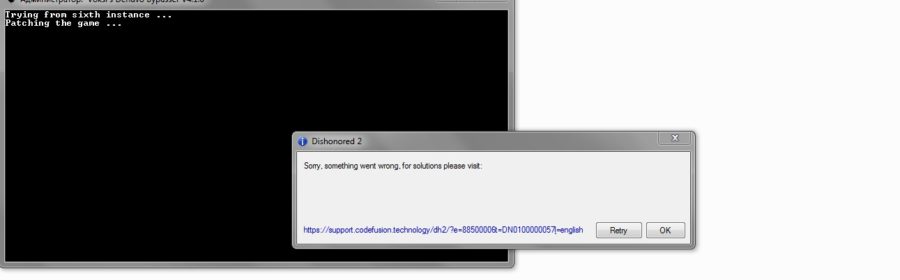
Ежедневно тысячи владельцев ПК используют свою технику для запуска игр. Производители подобных приложений стараются получить максимум прибыли от своих разработок, поэтому, чтобы предотвратить несанкционированное распространения интеллектуальных продуктов, они устанавливают специальные системы защиты.
Одной из последних разработок в этой области является Denuvo, которую, тем не менее, тоже через какое-то время взламывают. Именно использование игровых приложений, на которых изначально была установлена подобная защитная система, но позже взломана, иногда приводит к сообщению «Sorry something went wrong for solutions please visit», которое приводит к невозможности дальнейшего запуска запланированного процесса.
Что же означает подобное сообщение и как исправить причину его возникновения?

Интересно, что сам перевод не дает какой-либо полезной информации, которая может помочь решить проблему! Любой онлайн-переводчик предоставит примерно следующий результат своей работы:
При попытке запуска приложения что-то пошло не так, как нужно. Посетите такой-то сайт.
Важно отметить, что Denuvo — довольно серьезная и самая действенная на сегодня защита от несанкционированного входа в игру. Сложность ее обхода заключается в том, что программа постоянно требует выхода в сеть, откуда запрашивает определенные данные и передает информацию о компьютере, с которого запускается игра. Поэтому, хотя Denuvo Anti-Tamper периодически и взламывается, но не всегда это происходит корректно.
Алгоритм исправления
Существует несколько возможных действий со стороны юзера, которые в некоторых случаях могут принести положительный результат:
- Перед очередной попыткой запуска перезагрузить Комп. Это не только освободит дополнительные ресурсы, но и может устранить некоторые сбои, приводящие к подобной ситуации.
- Попробовать включить игру с правами администратора. Обычно для этого необходимо кликнуть правой кнопкой мышки по игровой иконке и выбрать соответствующий пункт.
- Удалить и заново переустановить игровой клиент, который требуется для функционирования приложения.
- Временно деактивировать антивирусник и работающий интернет-браузер.
- Отказаться от пиратской, взломанной версии и приобрести лицензионный вариант.

В конце хочется сказать немного о принципе использования Denuvo. Разработчики игр используют данный инструмент только до того момента, пока хакеры не взломают его. После этого от подобной защиты отказываются и начинают использовать более простые и дешевые методы. Следовательно, если возникает ошибка «Sorry something went wrong for solutions please visit», то, возможно, предложенная таблетка еще «сырая». Рекомендуется временно отказаться от запуска игрового приложения, пока в сети не появится более стабильный вариант.
На чтение 13 мин. Просмотров 240 Опубликовано 29.04.2021
Total War: Warhammer II – стратегическая видеоигра, выпущенная Sega и являющаяся частью франшизы Total War. Он был выпущен для Windows в сентябре 2017 года и имел огромный успех. Однако некоторые пользователи сообщают, что не могут играть в игру должным образом из-за постоянных сбоев. 
сбои происходят через случайные промежутки времени и во многих разных местах. Однако мы нацарапали Интернет в поисках решений, которые помогли игрокам, и выбрали лучшие методы, которые вы можете использовать для решения вашей проблемы. Обязательно ознакомьтесь с ними ниже и внимательно следуйте инструкциям.
Содержание
- Что вызывает Total War: Warhammer II вылетает в Windows?
- Решение 1. Установите Другой драйвер видеокарты
- Решение 2. Отключите Blood for the Blood God DLC до выхода патча
- Решение 3: Переключитесь на DX10 или DX11
- Решение 4. Отключите Overwolf Overlay
- Решение 5. Используйте патч
- Решение 6. Удалите папку кэша игры
- Решение 7. Разрешите игру через брандмауэр Защитника Windows
- Решение 8. Добавьте игру в качестве исключения в системе безопасности Windows
- Решение 9. Обновите BIOS (для сбоев BSOD)
Что вызывает Total War: Warhammer II вылетает в Windows?
Сбои в игре часто трудно устранить, но мы составили список различных причин, которые могут вызвать сбой. Выявление правильной причины очень важно, так как часто помогает понять, какой метод устранения неполадок выбрать. Обязательно ознакомьтесь со списком ниже для получения дополнительных сведений:
- Неисправные драйверы видеокарты – вам может потребоваться установка другой набор драйверов видеокарты для решения этой проблемы. В зависимости от того, когда вы в последний раз устанавливали драйверы, вам может потребоваться обновить их или вернуться к более старой версии. В любом случае, те, которые вы в настоящее время установили, могут быть виновниками этой проблемы.
- Blood for the Blood God DLC . Пользователи сообщают, что сбои были часто запускается этим конкретным DLC и его отключение может предотвратить появление проблемы.
- DirectX 12 – DirectX 12 не полностью поддерживается игрой, и вам следует подумать о переключении на DirectX 10 или 11. Это помогло многим пользователям навсегда решить проблему сбоев.
- Overwolf overlay . Несмотря на то, что это программное обеспечение пользуется популярностью среди геймеров, многие игроки жаловались, что это вызывало у них сбои в игре, и они просто не могли играть, пока не отключили его полностью.
- Игра заблокирована вашим брандмауэром или антивирусом – Для правильной работы игре необходим полный доступ к Интернету и файлам, которые она хранит на вашем компьютере. Ваш антивирус или ваш брандмауэр могут помешать этому. Вот почему вы должны сделать исключение для Total War: Warhammer II.
- Старая версия BIOS – если после этого игра вылетает во всей вашей системе происходит сбой, и если это вызывает появление BSOD, вам следует рассмотреть возможность установки последней версии BIOS для решения проблемы.
Решение 1. Установите Другой драйвер видеокарты
Некоторые пользователи утверждают, что обновление их драйвера до последней версии помогло решить их проблему сбоев. Другие утверждают, что установка более старого драйвера помогла решить проблему. Все зависит от вашего сценария. Если вы недавно обновили драйвер и начали сталкиваться с этой проблемой, убедитесь, что вы установили более старую версию драйвера, пока проблема не будет решена. С другой стороны, если вы давно не обновляли драйвер, попробуйте установить последнюю версию!
- Прежде всего, вам нужно будет удалить драйвер, который вы в настоящее время установили. Нажмите одновременно кнопки Windows Key и R , чтобы открыть диалоговое окно Выполнить . Введите в поле « devmgmt. msc » и нажмите кнопку OK , чтобы открыть Устройство. Менеджер . Кроме того, вы можете найти его в меню «Пуск» .

- После открытия диспетчера устройств разверните раздел Display Adapters , щелкнув стрелку рядом с ним, щелкните правой кнопкой мыши свою видеокарту и выберите Удалить устройство в появившемся меню. Подтвердите все запросы, которые могут появиться.
- Откройте веб-сайт производителя графического устройства и найдите драйверы. Вы попадете туда с помощью простого поиска в Google. В зависимости от вашего сценария выберите самый новый драйвер или выберите драйвер, выпущенный до того, который вы только что удалили. Загрузите его и запустите установщик из папки загрузок.

- Следуйте инструкциям на экране, чтобы установить последнюю версию драйвера. При появлении запроса перезагрузите компьютер и запустите игру, чтобы проверить, продолжает ли Total War Warhammer 2 вылетать на вашем компьютере!
Решение 2. Отключите Blood for the Blood God DLC до выхода патча
Пользователи сообщают о проблемах с DLC Blood for the Blood God для игры. Отключение его в вашей установке Steam – хороший способ устранить проблему и определить причину. Если после отключения этого DLC сбой перестанет появляться, вам нужно подождать, пока разработчики выпустят патч!
- Откройте Steam дважды щелкнув его ярлык на рабочем столе. Кроме того, вы можете просто найти его, нажав кнопку меню «Пуск» и набрав «Steam». Щелкните левой кнопкой мыши первый результат, появившийся на экране.

- После открытия Steam перейдите на вкладку Библиотека внутри и найдите Total War: Warhammer II в списке в левой части окна. Щелкните его правой кнопкой мыши и выберите Свойства в появившемся контекстном меню.
- Перейдите на вкладку DLC внутри и снимите флажок поле Включено рядом с записью Blood for the Blood God в списке. Нажмите кнопку Закрыть , щелкните правой кнопкой мыши Total War: Warhammer II в списке игр и выберите Play Game в контекстном меню. Проверьте, сохраняется ли сбой!

Решение 3: Переключитесь на DX10 или DX11
Запуск игры с использованием DirectX 12 вызывает у многих пользователей различные проблемы нестабильности, в том числе постоянные сбои. Это может быть довольно проблематично, и лучше всего просто запустить игру с использованием DirectX 10 или 11. Вы можете изменить это в настройках игры или просто настроить параметр запуска с помощью Steam!
- Откройте Steam , дважды щелкнув его ярлык на рабочем столе. Кроме того, вы можете просто найти его, нажав кнопку меню «Пуск» и набрав «Steam». Щелкните левой кнопкой мыши первый результат, появившийся на экране.

- После открытия Steam перейдите на вкладку Библиотека внутри и найдите Total War: Warhammer II из списка в левой части окна. Щелкните его правой кнопкой мыши и выберите Свойства в появившемся контекстном меню.
- Убедитесь, что вы находитесь на вкладке Общие . на этот раз и нажмите Установить параметры запуска.

- Если у вас есть какие-либо команды, которые вы добавляли ранее, убедитесь, что вы поставили запятую и пробел после последней. Введите « -dx10 » или «- dx11 » в зависимости от того, какую версию DirectX вы хотите использовать, и нажмите кнопку «ОК», чтобы применить эти изменения.
- Снова откройте игру и проверьте, не вылетает ли игра по-прежнему!
Решение 4. Отключите Overwolf Overlay
Этот инструмент является одним из фаворитов среди игроков на ПК, поскольку он позволяет пользователям добавлять в игру оверлейные приложения, включая такие инструменты, как захват игры, потоковая передача Twitch, оверлей TeamSpeak, браузер и т. д. Однако это может сделать Total War Warhammer II нестабильным и вызвать постоянные сбои, которые могут сделать игру буквально неиграбельной
- Нажмите кнопку со стрелкой на панели задач (правая часть панели задач или в правой нижней части экрана), чтобы отобразить скрытые значки или сразу найти значок Overwolf . Щелкните его правой кнопкой мыши и выберите Настройки. Нажмите Overlay .
- Перейдите в Библиотеку >> Игры и найдите Total War: Warhammer II в списке установленных игр. Щелкните его один раз на левой панели и выберите параметр Включить наложение , чтобы сдвинуть его влево, чтобы отключить.

- Сохраните внесенные вами изменения и проверьте, сохраняется ли проблема сбоя..
Решение 5. Используйте патч
Существует патч, доступный в виде бета-версии для Total War: Warhammer II, и вы можете легко скачать его с помощью Steam. Многие игроки сообщают, что этой бета-версии было все, что было необходимо для того, чтобы игра перестала постоянно вылетать. Включите этот патч и проверьте, сохраняется ли проблема сбоя.
- Откройте клиент Steam , дважды щелкнув его запись на Рабочем столе . Кроме того, вы можете легко найти его с помощью кнопки меню «Пуск» , набрав «Steam». Щелкните левой кнопкой мыши первый результат, который появляется в меню «Пуск».

- После открытия Steam перейдите на вкладку Библиотека и найдите запись Total War: Warhammer II из списка в левой части клиента. Щелкните его правой кнопкой мыши и выберите Свойства в появившемся контекстном меню.
- Убедитесь, что вы перешли на вкладку Бета-версии . на этот раз и щелкните стрелку вниз под меню «Выберите бета-версию, в которой вы хотите принять участие». Убедитесь, что вы выбрали в списке запись patch_5_hotfix_beta . После этого нажмите кнопку Закрыть .

- Бета-загрузка должна начаться, и вы можете отслеживать прогресс на панели внизу клиента Steam. После завершения загрузки щелкните игру правой кнопкой мыши в разделе «Библиотека», выберите Play Game и проверьте, сохраняется ли проблема сбоя!
Решение 6. Удалите папку кэша игры
Через некоторое время папка кэша игры может стать поврежденной, и вам обязательно следует попробовать удалить ее содержимое. Папка будет восстановлена, и вы не потеряете ни свои личные данные, ни прогресс. Файлы игры также останутся нетронутыми. Этот метод помог многим онлайн-игрокам, поэтому обязательно попробуйте его ниже!
- Откройте любую папку на своем компьютере и нажмите Этот компьютер из левое меню. Вы также можете найти значок «Этот компьютер» на рабочем столе и дважды щелкнуть его, чтобы открыть. Откройте свой локальный диск внутри этого ПК (в разделе «Устройства и диски»).
- Откройте папку Users и дважды щелкните папка названа так же, как имя учетной записи, которую вы использовали для входа в Windows.

- Внутри дважды щелкните, чтобы открыть AppData . Если вы не можете увидеть это, вам придется включить просмотр скрытых файлов и папок. Щелкните элемент Просмотр в строке меню в верхней части окна и установите флажок рядом с Скрытые элементы . Должна открыться папка AppData.

- Откройте папку Roaming внутри и перейдите в Creative Assembly >> Warhammer2 . Внутри последней папки используйте комбинацию клавиш Ctrl + A , чтобы выделить все внутри. Щелкните выделение правой кнопкой мыши и выберите Удалить в появившемся контекстном меню.
- Снова откройте игру и проверьте, по-прежнему ли возникают постоянные сбои!
Решение 7. Разрешите игру через брандмауэр Защитника Windows
Создание исключения для игры в брандмауэре Защитника Windows очень важно, если вы хотите убедиться, что игра работает правильно. Если у игры нет надлежащего доступа к Интернету, некоторые из его функций не работают должным образом, и игра начинает необъяснимо вылетать. Выполните следующие действия, чтобы разрешить игру через брандмауэр Защитника Windows!
- Откройте Диалоговое окно “Выполнить” с помощью клавиши Windows + R trong> комбинация клавиш. Введите « control. exe » в открывшееся поле и нажмите OK, чтобы открыть панель управления. Вы также можете выполнить поиск панели управления в меню Пуск .

- На панели управления измените параметр Просмотр по на Large или Маленькие значки и прокрутите вниз, пока не дойдете до пункта Брандмауэр Защитника Windows в списке. Щелкните левой кнопкой мыши, чтобы открыть его. В левом навигационном меню нажмите Разрешить приложение или функцию через брандмауэр Защитника Windows .
- Нажмите Изменить настройки в верхней части окна и при необходимости предоставьте права администратора. Найдите игру в списке Разрешенных приложений и функций . Если его там нет, нажмите кнопку Разрешить другое приложение внизу.

- Нажмите кнопку Обзор внутри и перейдите в папку с игрой. По умолчанию это должно быть:
C: Program Files (x86) Steam steamapps common Total War: Warhamer II
- Выберите его и нажмите кнопку Типы сети внутри. Убедитесь, что вы установили флажок рядом с Private и Public , прежде чем нажимать OK >> Добавить >> OK.

- Снова откройте игру и проверьте, не вылетает ли Total War: Warhammer II на вашем компьютере!
Решение 8. Добавьте игру в качестве исключения в системе безопасности Windows
, чтобы полностью распознать игру как надежное приложение на вашем компьютере, вам также нужно будет добавить его в качестве исключения в Windows Security. Это гарантирует, что у игры будет неограниченный доступ к Интернету, а также к файлам, расположенным на вашем компьютере. Убедитесь, что вы выполнили следующие шаги!
- Проверьте свою панель задач (правая часть панели задач) и попробуйте найти shield Возможно, вам потребуется щелкнуть стрелку, чтобы отобразить больше значков. Щелкните правой кнопкой мыши значок щита и выберите параметр Открыть панель безопасности , чтобы открыть Центр безопасности Windows .
- В качестве альтернативы , вы можете использовать комбинацию клавиш Windows + I , чтобы открыть настройки Windows 10 . Найдите раздел Обновление и безопасность и щелкните его левой кнопкой мыши. Перейдите на вкладку Безопасность Windows и нажмите кнопку Открыть безопасность Windows в правой части окна.

- Щелкните значок щита в левом вертикальном меню. Прокрутите, пока не увидите раздел Настройки защиты от вирусов и угроз , и нажмите Управление настройками
- . Прокрутите снова, пока не дойдете до Исключения внутри и нажмите Добавить или удалить исключения

- Нажмите кнопку + рядом с Добавить исключение и выберите Папка в раскрывающемся меню который появится. Должен открыться проводник, поэтому убедитесь, что вы перешли в папку, в которую вы установили Total War: Warhammer II. По умолчанию это должно быть:
C: Program Files (x86) Steam steamapps common Total War: Warhamer II
- Выберите его и подтвердите все запросы, которые могут появиться. Снова откройте игру, чтобы увидеть, сохраняется ли проблема сбоя!
Решение 9. Обновите BIOS (для сбоев BSOD)
Некоторые пользователи сообщали, что запустили игру и полностью вывалили из нее систему. Это очень странно, поскольку появляется BSOD (синий экран смерти), и пользователи вынуждены перезагружать свой компьютер. Обычные коды BSOD – KMODE_EXCEPTION_NOT_HANDLED и IRQL НЕ МЕНЬШЕ ИЛИ РАВНО. Убедитесь, что вы выполнили описанные ниже действия, чтобы обновить BIOS до последней версии, которая, как сообщается, является единственным методом решения проблемы.
- Узнайте версию BIOS вы установили на свой компьютер, набрав « msinfo » после нажатия кнопки «Поиск» или кнопки меню «Пуск».
- Найдите версию BIOS запись прямо под вашей моделью процессора и скопируйте или перепишите ее в текстовый файл на своем компьютере или на листе бумаги для дальнейшего использования.

- Выясните, был ли ваш компьютер в комплекте, предварительно собранном или собранном . Это очень важный шаг, потому что вы не хотите использовать BIOS. разработан только для одного компонента вашего ПК, когда он не будет применяться к другим устройствам, подключенным к нему, и вы перезапишете BIOS неправильным, что приведет к серьезным ошибкам и нестабильности системы.
- Подготовьте свой компьютер к предстоящему обновлению BIOS. Если вы обновляете BIOS на своем ноутбуке, убедитесь, что его аккумулятор полностью заряжен , и подключите его к стене на всякий случай. . Если вы обновляете компьютер, рекомендуется использовать источник бесперебойного питания (ИБП), чтобы ваш компьютер не выключился во время обновления из-за отключения электроэнергии.
- Следуйте инструкциям, которые мы подготовили для различных производителей настольных компьютеров и ноутбуков, таких как Lenovo, Gateway, HP, Dell и MSI.
Тотальная война: WARHAMMER II постоянно зависает ваш компьютер?
Это очень расстраивает, и вы не одиноки! Об этом сообщают многие геймеры. Хотя часто бывает трудно определить причины из-за всех уникальных аппаратных и программных настроек, которые у вас есть, вот 8 известных исправлений, которые вы можете попробовать, чтобы исключить распространенные проблемы.
Исправления, чтобы попробовать:
Вам не нужно пробовать их все. Просто просматривайте список, пока не найдете тот, который поможет вам.
- Проверьте характеристики вашего ПК Перезагрузите компьютер Запустите игру от имени администратора Откатите/обновите графический драйвер Проверьте целостность ваших игровых файлов Запустите игру с DirectX11 Проверьте брандмауэр Windows Запустите игру в режиме совместимости Переустановите Steam
Исправление 1: проверьте характеристики вашего ПК
Total War: Warhammer 2 — фантастическая игра, однако она является одной из самых требовательных, когда речь идет о вашем оборудовании. Игра не будет работать хорошо, если ваш компьютер не справится с ней.
То МИНИМУМ системные требования для запуска WARHAMMER II:
| ТЫ: | Виндовс 7 64бит |
| Процессор: | Intel® Core™ 2 Duo 3,0 ГГц |
| Объем памяти: | 5 ГБ ОЗУ |
| Графика: | NVIDIA GTX 460 1 ГБ | AMD Radeon HD 5770 1 ГБ | Intel HD4000 @720p |
| Место хранения: | 60 ГБ свободного места |
Если вы не знакомы с компонентами вашего ПК, следуйте приведенным ниже инструкциям, чтобы проверить его:
один) На клавиатуре нажмите кнопку Логотип Windows ключ и р в то же время.
два) Тип dxdiag и нажмите В ПОРЯДКЕ .

3) Проверьте вашу операционную систему, процессор, и память .

4) Нажмите на Отображать вкладку, а затем проверьте информацию о вашей видеокарте.

Убедитесь, что ваш компьютер соответствует минимальным требованиям, а затем выполните указанное ниже исправление. (Если ваш компьютер не соответствует минимальным требованиям, единственным решением будет модернизация компьютера.)
Исправление 2: перезагрузите компьютер
Если во время игры вы запускаете несколько программ, возможно, одна из них конфликтует с Тотальная война .
Поэтому вам следует закрывать ненужные программы во время игры, особенно ваши оверлейные приложения. Самый быстрый способ сделать это — выключить компьютер и снова включить его.
Если проблема сбоя по-прежнему существует после закрытия ненужных программ, перейдите к исправлению 3 ниже.
Исправление 3: Запустите игру от имени администратора
По умолчанию Windows запускает программы от имени пользователя с ограниченным доступом к файлам и папкам на вашем ПК. Чтобы убедиться, что это проблема для вас, попробуйте запустить игру от имени администратора. Вот как:
один) Выйти из Steam.
два) Щелкните правой кнопкой мыши Значок Steam и выберите Характеристики.

3) Нажмите на Совместимость вкладку, затем проверьте Запустите эту программу от имени администратора и нажмите В ПОРЯДКЕ .

4) Начать сначала Тотальная война: WARHAMMER II из Steam.
Если ваша игра снова вылетает, попробуйте следующее исправление.
Исправление 4: откат/обновление графического драйвера
Ваша видеокарта или графический процессор являются наиболее важным оборудованием, когда речь идет об определении игровой производительности. Если вы используете устаревший или неисправный графический драйвер, вы, вероятно, столкнетесь с проблемами в игре.
Если вы недавно обновили драйвер и игра начинает падать, возможно, новый драйвер несовместим с вашей игрой. В таком случае, откат вашего графического драйвера к предыдущей версии должно решить вашу проблему.
Если вы давно не производили никаких обновлений или откат драйвера у вас не сработал, попробуйте обновление вашего графического драйвера чтобы узнать, решит ли это вашу проблему.
Откатите графический драйвер
один) На клавиатуре нажмите кнопку Windows logo key и р в то же время.

два) Тип devmgmt.msc , затем нажмите В ПОРЯДКЕ .

3) Двойной щелчок Видеоадаптеры . Затем щелкните правой кнопкой мыши ваша видеокарта и выберите Характеристики .

4) Нажмите Откат драйвера .

Если вы не можете нажать кнопку или если откат к предыдущей версии не устранил вашу проблему, продолжайте и попробуйте обновить графический драйвер.
Обновите графический драйвер
Есть два способа получить нужный графический драйвер: вручную или автоматически.
Ручное обновление драйвера — Вы можете обновить свои графические драйверы вручную, перейдя на веб-сайт производителя вашей видеокарты и выполнив поиск самого последнего правильного драйвера. Обязательно выбирайте только драйверы, совместимые с вашей версией Windows.
Автоматическое обновление драйверов – Если у вас нет времени, терпения или навыков работы с компьютером для обновления видео и драйверов монитора вручную, вместо этого вы можете сделать это автоматически с помощью Драйвер Легкий . Driver Easy автоматически распознает вашу систему и найдет правильные драйверы для вашей видеокарты и версии Windows, а также загрузит и установит их правильно:
1) Скачать и установите драйвер Easy.
два) Запустите Driver Easy и нажмите кнопку Сканировать сейчас кнопка. Затем Driver Easy просканирует ваш компьютер и обнаружит проблемные драйверы.

3) Нажмите на Кнопка обновления рядом с графическим драйвером, чтобы автоматически загрузить правильную версию этого драйвера, затем вы можете установить его вручную.
Или нажмите Обновить все для автоматической загрузки и установки правильной версии все драйверы, которые отсутствуют или устарели в вашей системе. (Для этого требуется Про версия который поставляется с полной поддержкой и 30-дневной гарантией возврата денег. Вам будет предложено обновиться, когда вы нажмете «Обновить все».)

Вы можете сделать это бесплатно, если хотите, но это частично вручную.
Pro-версия Driver Easy поставляется с полной технической поддержкой.
Если вам нужна помощь, обращайтесь Служба поддержки Driver Easy в support@drivereasy.com .
4) Перезапустите Total War, чтобы проверить проблему.
Если проблема не устранена, перейдите к следующему исправлению ниже.
Исправление 5: проверьте целостность ваших игровых файлов
Поврежденные или отсутствующие игровые файлы также могут привести к сбою игры. Хорошей новостью является то, что вы можете проверить файлы игры и при необходимости выполнить ремонт в клиенте Steam. Вот как это сделать:
один) Бегать Стим .
два) Нажмите БИБЛИОТЕКА .

3) Щелкните правой кнопкой мыши Тотальная война: WARHAMMER II и выберите Характеристики.

4) Нажмите на ЛОКАЛЬНЫЕ ФАЙЛЫ вкладку, а затем щелкните ПРОВЕРЬТЕ ЦЕЛОСТНОСТЬ ИГРОВЫХ ФАЙЛОВ .
Подождите, пока Steam автоматически обнаружит и исправит любые поврежденные игровые файлы. 
5) Перезапустите игру после завершения процесса.
Если в игру по-прежнему нельзя играть, проверьте следующее исправление ниже.
Исправление 6: Запустите игру с DirectX 11
Если вы используете бета-версию DX12, попробуйте переключиться на DX11. Вот как это сделать:
один) Бегать Стим .
два) Нажмите БИБЛИОТЕКА .
3) Щелкните правой кнопкой мыши Тотальная война: WARHAMMER II и выберите Характеристики.
4) Нажмите УСТАНОВИТЬ ПАРАМЕТРЫ ЗАПУСКА .

5) Если на коробке есть какое-либо содержимое, очистите его.

6) Тип -дх11 на поле и нажмите В ПОРЯДКЕ .

Если ваша игра по-прежнему не запускается должным образом, перейдите к следующему исправлению.
Исправление 7: проверьте брандмауэр Windows
Проблема сбоя игры может возникнуть, если ваша игра заблокирована брандмауэром Windows. Итак, вы должны проверить настройки брандмауэра и убедиться, что программа разрешена в брандмауэре. Вот как:
1 ) На клавиатуре нажмите кнопку Windows logo key и р в то же время.

два) Тип контроль а затем нажмите кнопку Введите ключ .

3) Под Просмотр по , Выбрать Маленькие значки , затем нажмите Брандмауэр Защитника Windows .

4) Нажмите Разрешить приложение или функцию через брандмауэр Защитника Windows .

5) Нажмите Изменить настройки .

6) Нажмите на каждый объект Steam, затем нажмите Удалять .

7) Убрать все Тотальная война: Вархаммер сущности из списка. Затем нажмите ОК.

Перезапустите Steam и вашу игру.
9) Брандмауэр предложит вам разрешить доступ к сетям, нажмите Разрешить доступ .

Если этот метод не работает для вас, попробуйте исправление ниже.
Исправление 8: Запустите игру в режиме совместимости
Некоторые обновления Windows могут быть несовместимы с Тотальная война: WARHAMMER II , вызывая его сбой. Если у вас 10, попробуйте запустить игру в режиме Windows 7. Вот как это сделать:
один) Щелкните правой кнопкой мыши Значок Total War: WARHAMMER II , затем выберите Характеристики .

два) Нажмите на Совместимость вкладка Затем установите флажок рядом с Запустите эту программу в режиме совместимости для .

3) Нажмите на поле со списком ниже, чтобы выбрать Windows 7 , затем нажмите В ПОРЯДКЕ .

4) Перезапустите игру, чтобы проверить, решена ли ваша проблема.
Если это не сработало для вас,вам нужно снова открыть окно свойств и отключить режим совместимости. Затем попробуйте исправить ниже.
Исправление 9: переустановите Steam
Если ни одно из вышеперечисленных исправлений не помогло, переустановка Steam, скорее всего, решит вашу проблему. Вот как это сделать:
один) Щелкните правой кнопкой мыши значок Steam и выберите Откройте расположение файла .

два) Щелкните правой кнопкой мыши папка steamapps и выберите Копировать. Затем поместите копию в другое место, чтобы сделать ее резервную копию.

3) На клавиатуре нажмите кнопку Логотип Windows ключ и тип контроль . Затем нажмите Приборная доска .

4) Под Просмотр по , Выбрать Категория , затем нажмите Удалить программу .

5) Щелкните правой кнопкой мыши Стим , а затем щелкните Удалить .

6) Следуйте инструкциям на экране, чтобы удалить Steam.
7) Скачать и установить стим.
Щелкните правой кнопкой мыши Значок Steam и выберите Откройте расположение файла .

9) Переместите резервная копия папки steamapps вы создаете до вашего текущего местоположения каталога.
Надеюсь, эта статья помогла! Если у вас есть какие-либо вопросы или предложения, не стесняйтесь оставлять комментарии ниже. Кроме того, дайте мне знать, если вам удастся решить эту проблему каким-либо другим способом. Я буду рад вашим мыслям!
- игры
- Стим
- Windows 10
- Windows 7
- Windows 8
Содержание
- Что такое ошибка «Sorry, something went wrong» в Total War Warhammer 2
- Причины возникновения ошибки «Sorry, something went wrong» в Total War Warhammer 2
- Какие компоненты ПК могут вызвать ошибку «Sorry, something went wrong» в Total War Warhammer 2
- Как устранить ошибку «Sorry, something went wrong» в Total War Warhammer 2
- Какие действия не стоит предпринимать при возникновении ошибки «Sorry, something went wrong» в Total War Warhammer 2
- Примеры успешного решения проблемы с ошибкой «Sorry, something went wrong» в Total War Warhammer 2
- Когда обратиться за помощью в решении проблемы с ошибкой «Sorry, something went wrong» в Total War Warhammer 2
- Вопрос-ответ
- Почему возникает ошибка «Sorry, something went wrong» в игре Total War Warhammer 2?
- Как исправить ошибку «Sorry, something went wrong» в Total War Warhammer 2?
- Что делать, если после устранения ошибки «Sorry, something went wrong» игра не запускается?
- Могут ли виновой ошибки «Sorry, something went wrong» быть настройки компьютера?
- Какие еще ошибки могут возникать в игре Total War Warhammer 2?
Игроки Total War Warhammer 2 могут столкнуться с неприятной ситуацией, когда после запуска игры у них появляется ошибка «Sorry, something went wrong». Это сообщение может появляться в различных ситуациях: при попытке запустить игру на ПК или консоли, при загрузке игры с сохранения или на определенных этапах игрового процесса.
Данная ошибка может быть вызвана множеством причин: от неправильных настроек ПК или консоли до проблем с игровым клиентом. Нередко причиной ошибки может быть отсутствие нужных компонентов на ПК или проблема с файлами игры.
В этой статье мы рассмотрим возможные причины появления ошибки «Sorry, something went wrong» в Total War Warhammer 2 и предложим вам несколько способов ее решения.
Что такое ошибка «Sorry, something went wrong» в Total War Warhammer 2
Ошибка «Sorry, something went wrong» в Total War Warhammer 2 возникает при запуске игры или во время ее выполнения. Ее можно увидеть на экране вместе с сообщением об ошибке.
Она может возникнуть по разным причинам, включая неправильное подключение к интернету, проблемы с обновлением драйверов, несовместимость с другими программами и т.д.
Эта ошибка становится все более распространенной, особенно после обновлений игры. Если вы столкнулись с этой проблемой, не паникуйте, так как есть несколько способов ее решения.
В данной статье мы рассмотрим возможные причины ошибки «Sorry, something went wrong» в Total War Warhammer 2 и как ее можно решить.
Причины возникновения ошибки «Sorry, something went wrong» в Total War Warhammer 2
Одной из частых причин возникновения ошибки «Sorry, something went wrong» в Total War Warhammer 2 является несовместимость устройства пользователя с требованиями игры. Например, если устройство не поддерживает современные графические технологии, то внезапно может появиться данная ошибка.
Также причиной может быть сбой в работе игры, вызванный неправильной установкой или обновлением игры, а также наличием вирусов на компьютере пользователя. Недостаток оперативной или видеопамяти также может вызвать ошибку «Sorry, something went wrong».
Добавление модификаций, не совместимых с игрой, или ошибки в работе модификаций также являются возможными причинами появления данной ошибки. Надо убедиться, что модификации, которые пользователь устанавливает, соответствуют требованиям игры и совместимы с ней.
Некоторые игроки также столкнулись с данной ошибкой из-за проблем с подключением к серверам игры, а также с ошибками в работе интернет-соединения.
Какие компоненты ПК могут вызвать ошибку «Sorry, something went wrong» в Total War Warhammer 2
Видеокарта
Видеокарты могут вызвать проблемы с игрой, если они не обновлены или не соответствуют требованиям системы. Если видеокарта не поддерживает необходимые функции, игра может не работать или вызывать ошибки.
Драйвера
Неактуальные драйверы могут вызвать ошибки в игре Total War Warhammer 2. Рекомендуется устанавливать последние версии драйверов для всех компонентов ПК, включая видеокарту и звуковую карту.
Оперативная память
Недостаточный объем оперативной памяти может привести к ошибкам в игре. Если компьютер имеет всего 4 ГБ оперативной памяти, возможно, нужно установить дополнительные модули памяти.
Процессор
Устаревший процессор может вызывать проблемы в игре, особенно если он не соответствует требованиям системы. Проверьте характеристики своего процессора и убедитесь, что он соответствует требованиям игры.
Жесткий диск и прочие комплектующие
Некоторые другие комплектующие могут вызвать проблемы в игре. Например, дефектные блоки на жестком диске могут привести к ошибкам в игре. Если жесткий диск работает ненадежно, рекомендуется заменить его на новый.
Если вы столкнулись с ошибкой «Sorry, something went wrong» в игре Total War Warhammer 2, рекомендуется проверить свою систему на наличие вышеперечисленных проблем. Обновите драйверы, убедитесь, что компоненты ПК соответствуют требованиям игры, и проверьте наличие дефектных компонентов.
Как устранить ошибку «Sorry, something went wrong» в Total War Warhammer 2
Ошибка «Sorry, something went wrong» может появляться во время игры Total War Warhammer 2 из-за различных причин. Самое распространенное решение — перезапустить игру и попробовать еще раз. Если ошибка продолжает появляться, то можно попробовать следующие решения:
- Обновить драйверы графической карты: убедитесь, что у вас последняя версия драйвера для вашей графической карты. Загрузите его с официального сайта производителя и установите.
- Отключить программы сторонних производителей: если у вас установлены программы сторонних производителей, которые могут влиять на работу игры, то попробуйте отключить их перед запуском игры.
- Проверить целостность файлов игры: в Steam войдите в библиотеку, найдите игру и нажмите кнопку «Свойства». Затем перейдите на вкладку «Локальные файлы» и выберите «Проверить целостность файлов игры».
- Убедиться, что компьютер соответствует требованиям игры: проверьте, удовлетворяет ли ваш компьютер всем требованиям игры в отношении операционной системы, процессора, оперативной памяти и графической карты.
Если ни одно из этих решений не помогло, то попробуйте связаться с технической поддержкой игры, чтобы получить дополнительную помощь. Надеемся, что эти решения помогут вам устранить ошибку «Sorry, something went wrong» в Total War Warhammer 2 и насладиться игрой без проблем.
Какие действия не стоит предпринимать при возникновении ошибки «Sorry, something went wrong» в Total War Warhammer 2
1. Не перезагружайте игру многократно. Если при запуске игры появилась ошибка «Sorry, something went wrong», не стоит паниковать и перезагружать ее снова и снова. Это может ухудшить ситуацию и привести к еще большему недоразумению.
2. Не удаляйте игру и не переустанавливайте ее. Переустановка игры не всегда решает проблему, которая вызывает появление ошибки. Еще больше проблем может возникнуть, если произойдет потеря данных. Поэтому лучше не удалять игру и не переустанавливать ее, пока не будет точно известна причина ошибки.
3. Не игнорируйте сообщения об ошибках. Если игра выдает сообщение об ошибке, это означает, что что-то пошло не так. Игнорирование сообщений может привести к повторению ошибки или к другим проблемам с игрой. Лучше обратиться к официальным источникам, чтобы найти решение для данного случая.
4. Не забывайте обновлять игру и драйверы. Если игра не обновляется или у вас установлены устаревшие драйверы, это может привести к появлению ошибки «Sorry, something went wrong». Поэтому следите за обновлениями игры и драйверов и обновляйте их регулярно.
5. Не вносите изменения в игру без необходимости. Если вы не знаете, что делаете, лучше не вносите изменения в игру без необходимости. Неправильные изменения могут привести к появлению ошибок или к повреждению игры. Если вы все же решили что-то изменить, сделайте резервную копию файлов игры, чтобы можно было вернуть ее в исходное состояние.
Примеры успешного решения проблемы с ошибкой «Sorry, something went wrong» в Total War Warhammer 2
1. Перезагрузите игру: первым делом попробуйте перезапустить Total War Warhammer 2, так как возможно, ошибка связана с незначительным сбоем в работе игры.
2. Проверьте целостность файлов игры: ошибка «Sorry, something went wrong» может возникать из-за повреждённых или отсутствующих файлов игры. Чтобы исправить эту проблему, откройте Steam, перейдите в библиотеку игр, щелкните правой кнопкой мыши на Total War Warhammer 2, выберите «Свойства», перейдите во вкладку «Локальные файлы» и выберите «Проверить целостность файлов игры».
3. Обновите драйверы видеокарты: Несовместимость драйверов видеокарты может вызывать ошибку «Something went wrong» в игре Total War Warhammer 2. Для обновления драйверов перейдите на сайт производителя вашей видеокарты и загрузите последнюю версию драйвера, согласно вашей модели.
4. Отключите неиспользуемые приложения: Некоторые приложения в фоновом режиме могут снижать производительность компьютера, что может привести к ошибке «Sorry, something went wrong» в Total War Warhammer 2. Откройте диспетчер задач, нажав Ctrl + Alt + Del и закройте не используемые приложения/процессы.
5. Обновите DirectX: пропущеные или повреждённые файлы DirectX могут привести к ошибке «Sorry, something went wrong» в игре Total War Warhammer 2. Чтобы обновить Direct X откройте официальный сайт Microsoft, найдите страницу загрузки DirectX и установите последнюю версию, совместимую с вашей операционной системой.
6. Обратитесь в техническую поддержку: Если ошибка «Sorry, something went wrong» не исчезает после перезагрузки, проверки файлов игры, обновления драйверов, отключения неиспользуемых приложений и обновления DirectX — все ещё есть вероятность, что ошибка связана с багом в самой игре. В этом случае обратитесь за помощью в техническую поддержку игры.
Когда обратиться за помощью в решении проблемы с ошибкой «Sorry, something went wrong» в Total War Warhammer 2
Ошибка «Sorry, something went wrong» в Total War Warhammer 2 может возникать по разным причинам, например, из-за неправильной настройки параметров игры или конфликта с другими установленными приложениями.
Если вы не можете решить проблему самостоятельно, то следует обратиться за помощью. В первую очередь, вы можете обратиться к официальной технической поддержке создателей игры. На сайте разработчика Total War Warhammer 2 есть страница поддержки, где можно найти ответы на часто задаваемые вопросы и контактные данные специалистов, которые помогут в решении проблемы.
Также, если ошибка связана с работой операционной системы, стоит обратиться в службу поддержки производителя вашего компьютера или программного обеспечения, которое может вызывать конфликты с игрой.
Если вы не можете получить помощь от разработчиков или производителей, можно обратиться в специализированные интернет-форумы или социальные сети, где опытные пользователи могут поделиться своим опытом и советами.
В любом случае, если вы столкнулись с ошибкой «Sorry, something went wrong» в Total War Warhammer 2, важно не отчаиваться и искать решение проблемы, обращаясь за помощью к специалистам и опытным пользователям.
Вопрос-ответ
Почему возникает ошибка «Sorry, something went wrong» в игре Total War Warhammer 2?
Возможно, причина ошибки — это недостаточный объем оперативной памяти. Попробуйте закрыть все ненужные программы перед запуском игры.
Как исправить ошибку «Sorry, something went wrong» в Total War Warhammer 2?
Попробуйте переустановить игру или обновить видеодрайверы. Также может помочь запуск игры с правами администратора.
Что делать, если после устранения ошибки «Sorry, something went wrong» игра не запускается?
Попробуйте удалить все файлы игры и установить ее заново. Если это не поможет, проверьте жесткий диск на наличие ошибок и повреждений.
Могут ли виновой ошибки «Sorry, something went wrong» быть настройки компьютера?
Да, некоторые настройки компьютера могут влиять на работу игры. Например, отключенные службы Windows или наличие антивирусного программного обеспечения. Попробуйте включить все соответствующие службы и временно отключить антивирусную программу перед запуском игры.
Какие еще ошибки могут возникать в игре Total War Warhammer 2?
В игре могут возникать различные ошибки, такие как «Fatal Error», «Application Error» и другие. Чтобы исправить эти ошибки, можно попробовать обновить драйвера, проверить целостность файлов игры в Steam, запустить игру с правами администратора или переустановить ее снова.
Go to totalwar
Total war warhammer 2 » sorry, something went wrong » solution
If you get the notorious message when trying to launch the game,
actually stoping you from launching the game
go to:
C:user»your user name»AppDataRoamingThe Creative Assemblywarhammer2save_games
^ main drive
in the save_games folder you have to delete a specific save game.unfortunately its different everytime the bug occured to me, so have to test (delete a save… try to run the game.. when you deleted the right one the game will start again normally (if you dont believe it, just delete all save games and you will see, it will start( i woud keep them in my bin just in case it starts and you dont want to start from turn 1 in a new campaign ;)))
its tidious, but no other way around, for me at least… since validate files dont worked for me 
P.S.: its most likely one of your newer saves
P.P.S.: if you dont find the appdata folder google how to show hidden files and folders in your explorer
Total War Warhammer 2 является одной из самых популярных игр в жанре стратегий. Однако, многие игроки сталкиваются с распространённой ошибкой «Sorry something went wrong» во время игры.
Проблема заключается в том, что игра случайным образом вылетает и выдаёт ошибку без какой либо явной причины. Игроки с разных частей мира длятся исправить эту ошибку, но не всегда получают удачу в своих усилиях.
В данной статье мы рассмотрим возможные причины ошибки «Sorry something went wrong», а также предоставим подробное описание нескольких способов её устранения.
Содержание
- Ошибка «Sorry something went wrong» в Total War Warhammer 2
- Причины появления ошибки
- Решение проблемы
- Причины и решения проблемы
- Причины ошибки «Sorry something went wrong»
- Решения проблемы «Sorry something went wrong»
- Причины возникновения ошибки «Sorry something went wrong» в Total War Warhammer 2
- Недостаточные системные требования
- Проблемы с драйверами и обновлениями
- Проблемы с файлами игры
- Проблемы сети
- Как исправить ошибку «Sorry something went wrong»
- Проверьте наличие файлов игры
- Обновите драйверы видеокарты
- Отключите антивирусное ПО или брандмауэр
- Проверьте наличие обновлений игры и Steam
- Какие действия необходимо предпринять после исправления ошибки
- 1. Проверка игры
- 2. Обновление драйверов
- 3. Очистка кэша
- 4. Обратитесь за помощью
- Почему происходит ошибка в Total War Warhammer 2 и как ее предотвратить
- 1. Проблемы с обновлением игры
- 2. Низкая производительность системы
- 3. Неправильная настройка игровых параметров
- Вопрос-ответ
- Какая основная причина появления ошибки «Sorry something went wrong» в Total War Warhammer 2?
- Как устранить ошибку «Sorry something went wrong» в Total War Warhammer 2, связанную с драйверами видеокарты?
- Как исправить ошибку «Sorry something went wrong» в Total War Warhammer 2, вызванную нехваткой оперативной памяти?
- Если у меня появляется ошибка «Sorry something went wrong» в Total War Warhammer 2 после обновления игры — что делать?
Ошибка «Sorry something went wrong» в Total War Warhammer 2
Причины появления ошибки
Ошибка «Sorry something went wrong» в Total War Warhammer 2 может появляться по разным причинам. Одной из распространенных причин является недостаток оперативной памяти или недостаточное пространство на жестком диске. Также проблема может быть связана с ошибками в работе видеокарты или из-за несовместимости операционной системы.
Решение проблемы
Самое простое решение проблемы — перезагрузка компьютера. Если это не помогло, то можно попробовать проверить целостность файлов игры через Steam. Для этого нужно зайти в библиотеку игр, нажать правой кнопкой мыши на игру и выбрать «Свойства». Затем перейти во вкладку «Локальные файлы» и выбрать «Проверить целостность файлов игры».
Если проблема не устраняется, можно попробовать обновить драйверы видеокарты, проверить свободное место на жестком диске и убедиться, что операции на компьютере не мешаются программами в фоновом режиме. Если все эти меры не помогли, стоит связаться с технической поддержкой разработчиков игры, указав подробно проблему.
Причины и решения проблемы
Причины ошибки «Sorry something went wrong»
Одной из возможных причин ошибки «Sorry something went wrong» может быть неполадка в соединении с серверами игры. Это может произойти при нестабильном интернет-соединении, слишком высокой нагрузке на серверы, или из-за ошибки в системе.
Кроме того, ошибка может возникнуть при отсутствии обновлений драйверов графической карты, неправильных настройках визуальных эффектов или других ограничениях.
Решения проблемы «Sorry something went wrong»
Чтобы решить проблему, можно попробовать следующие действия:
- Проверить соединение с интернетом и стабильность соединения;
- Обновить драйверы графической карты;
- Понизить настройки визуальных эффектов в игре;
- Временно отключить антивирусные программы или брандмауэры;
- Переустановить игру;
- Обратиться в службу поддержки игры.
Если ничего из перечисленного не помогло, стоит обратиться в службу поддержки, где квалифицированные специалисты могут помочь в решении проблемы.
Причины возникновения ошибки «Sorry something went wrong» в Total War Warhammer 2
Недостаточные системные требования
Одной из основных причин возникновения ошибки может быть недостаточная производительность компьютера. Если ваш компьютер не соответствует системным требованиям игры, это может привести к возникновению ошибки и зависанию игры.
Проблемы с драйверами и обновлениями
Другой причиной возникновения ошибки может быть проблема с драйверами вашего компьютера. Убедитесь, что все драйверы на вашем компьютере обновлены до последней версии.
Также стоит обратить внимание на обновления игры. Если ваш клиент не обновлен до последней версии, это может привести к непредвиденным ошибкам в процессе игры.
Проблемы с файлами игры
Если файлы игры были повреждены в процессе загрузки или установки, это может привести к ошибке «Sorry something went wrong». Переустановите игру или проведите проверку целостности файлов в Steam, чтобы убедиться, что все файлы на месте и не повреждены.
Проблемы сети
Некоторые игроки также сообщают об ошибке из-за проблем с сетью. Если у вас низкая скорость интернета или плохое соединение, это может привести к внезапному завершению игры и появлению ошибки.
Как исправить ошибку «Sorry something went wrong»
Проверьте наличие файлов игры
Часто причиной ошибки «Sorry something went wrong» может быть поврежденный файл игры. Проверьте, все ли файлы игры находятся в нужной папке и не повреждены ли они.
- Откройте папку с игрой
- Проверьте наличие всех файлов
- Если вы обнаружили отсутствующие или поврежденные файлы, попробуйте переустановить игру
Обновите драйверы видеокарты
Для запуска игры необходимы драйверы вашей видеокарты. Старые или устаревшие драйверы могут вызывать ошибку «Sorry something went wrong». Обновите драйверы, используя официальный сайт производителя вашей видеокарты.
Отключите антивирусное ПО или брандмауэр
Работа антивирусных программ или брандмауэров может блокировать запуск игры и приводить к ошибке «Sorry something went wrong». Попробуйте отключить антивирусное ПО и брандмауэр, а затем запустить игру.
Проверьте наличие обновлений игры и Steam
Существует вероятность, что ошибка «Sorry something went wrong» связана с необходимостью обновления игры или клиента Steam. Проверьте наличие доступных обновлений и установите их.
Какие действия необходимо предпринять после исправления ошибки
1. Проверка игры
После того, как вы исправили ошибку и перезагрузили игру, проверьте, работает ли она корректно. Запустите игру и пройдите несколько уровней, чтобы убедиться, что проблемы больше не возникают. Если все работает без ошибок, игра готова к игре.
2. Обновление драйверов
Если проблемы с игрой возникли из-за устаревших драйверов, попробуйте обновить их до последней версии. Для этого зайдите на сайт производителя вашей видеокарты и загрузите новейшие драйверы. Обновленные драйверы могут устранить множество проблем с работой игры.
3. Очистка кэша
Если игра все еще не работает нормально, попробуйте очистить кэш. Для этого зайдите в папку игры и удалите все файлы из папки кэша. Некоторые игры также могут иметь функцию очистки кэша, которую можно использовать.
4. Обратитесь за помощью
Если ни одно из вышеперечисленных действий не помогло, и проблема не решена, свяжитесь с технической поддержкой игры. Они могут предложить дополнительные решения или сказать, что необходимо сделать дальше.
Почему происходит ошибка в Total War Warhammer 2 и как ее предотвратить
1. Проблемы с обновлением игры
Одной из наиболее распространенных причин появления ошибки «Sorry something went wrong» являются проблемы с обновлением игры. Обновления, которые содержат ошибки, могут вызывать проблемы при запуске игры. Чтобы избежать данной проблемы, необходимо установить все доступные обновления и проверить наличие последних версий драйверов на устройстве.
2. Низкая производительность системы
Вторым значительным фактором, приводящим к появлению ошибки «Sorry something went wrong», является низкая производительность системы. Если компьютер имеет недостаточную производительность для запуска игры, то возможно, что ошибка появляется из-за утечек памяти или нехватки ресурсов. Решением данной проблемы может быть, увеличение объема оперативной памяти или замена устройства на более производительное.
3. Неправильная настройка игровых параметров
Третьей причиной, которая может приводить к ошибке «Sorry something went wrong», является неправильная настройка игровых параметров. Если игрок настроил параметры игры таким образом, что они не соответствуют техническим характеристикам устройства, ошибка может появиться во время запуска игры. Решением данной проблемы является обновление настроек параметров игры или установка их по умолчанию.
Вопрос-ответ
Какая основная причина появления ошибки «Sorry something went wrong» в Total War Warhammer 2?
Основная причина — неправильно настроенные или устаревшие драйверы видеокарты. Также проблема может быть связана с нехваткой оперативной памяти, поврежденными файлами игры или неполадками в работе DirectX.
Как устранить ошибку «Sorry something went wrong» в Total War Warhammer 2, связанную с драйверами видеокарты?
Для устранения проблемы, связанной с драйверами видеокарты, необходимо обновить их до последней версии. Для этого нужно зайти на сайт производителя видеокарты, найти соответствующую модель и загрузить последнюю версию драйвера. После установки драйвера следует перезагрузить компьютер и запустить игру.
Как исправить ошибку «Sorry something went wrong» в Total War Warhammer 2, вызванную нехваткой оперативной памяти?
Для устранения проблемы из-за нехватки оперативной памяти нужно закрыть все ненужные программы и процессы, которые могут использовать часть оперативной памяти. Также может помочь увеличение объема ОЗУ компьютера, но это может потребовать дополнительных финансовых затрат.
Если у меня появляется ошибка «Sorry something went wrong» в Total War Warhammer 2 после обновления игры — что делать?
Если после обновления игры возникает проблема с ошибкой, то первым шагом должно быть проведение проверки целостности файлов игры в Steam. Если это не помогает, то нужно удалить игру с компьютера и загрузить ее заново, после чего установить все обновления. Также можно обратиться в техническую поддержку игры для получения более детальной помощи.
Обновлено: 21.06.2023
12 июл. 2019 в 10:59
The Warhammer Support isn’t responding and SEGA just tells me to update my windows, my audi card drivers and my grafic card drivers.
Solutions i tried already:
Run steam and Warhammer 2 as admin
Completely uninstalled Warhammer 2 and deleted the launcher folder in %appdata% manually and reinstalled it
Disabled Anti-virus and Firewall
Verified the integrety of the game files 3 times
Is there someone who had the same problem and fixed it?
Warhammer 1 is working fine
Have a nice Day!
13 июл. 2019 в 9:54
for some reason I still had an open transaction for Warhammer 2( even though I already bought and played the game !?) and I think that messed something up with Denuvo.
I canceled the open transaction and now everything works again.
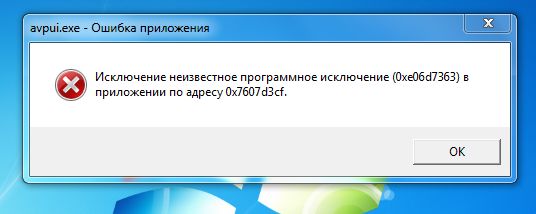
Причины возникновения ошибки something went wrong
В переводе текст ошибки «Sorry something went wrong for solutions please visit…» звучит как «извините, что-то пошло не так, для решения проблемы посетите такой-то сайт». Обычно подобная ошибка возникает при запуске взломанных современных игровых программ (Fifa 16, Doom, Just Cause 3, The Crew, Unravel и ряд других), ранее использующих защиту Denuvo Anti-Tamper. Данная защитная модель практикует постоянное шифрование и требует онлайн активации для каждого изменения в «харде» компьютера (максимальный лимит – четыре изменения за сутки).

Несмотря на грозные заверения австрийских разработчиков Denuvo, данная защита была не однократно взломана, и сеть заполонили игры, ранее защищённые Денуво. При этом взломанные игры могут работать не совсем корректно, подвисать, а также рекомендовать пользователям перейти на сайт технической поддержки игры за дальнейшими инструкциями.
Для решения рассматриваемой проблемы «Sorry something went wrong for solutions please visit…» стоит предпринять следующее:
- Перезагрузите ваш компьютер, возможно проблема имеет случайный характер;
- Запускайте игру (игровой клиент) от имени администратора, для некоторых пользователей это решение оказалось эффективным;
- Переустановите игровой клиент (например, Uplay), для чего полностью удалите его (для деинсталляции можно использовать ССleaner и другие подобные продукты), а затем установите клиент заново;

Заключение
В большинстве случаев в возникновении ошибки с текстом «Sorry something went wrong for solutions please visit» виноват некорректный взлом к данной игре. Для решения проблемы взлома защиты Денуво рекомендуется сменить версию «кряка» к игре, попробовать запустить игру через некоторое время, а также подумать над покупкой лицензионной версии программы.
![]()
in the save_games folder you have to delete a specific save game.unfortunately its different everytime the bug occured to me, so have to test (delete a save. try to run the game.. when you deleted the right one the game will start again normally (if you dont believe it, just delete all save games and you will see, it will start( i woud keep them in my bin just in case it starts and you dont want to start from turn 1 in a new campaign ;)))
its tidious, but no other way around, for me at least. since validate files dont worked for me 
![]()
1.Disable Windows Defender and any other antivirus programs completely..
2.Extract the files from the Bypass into the game folder.
4.If after all the process you get an empty cmd intead of the «Close and Restart»,jump to step 6.
7.Click start game on DLauncher and ENJOY!!
GAMES THAT HAVE FIXES THAT IM AWARE OFF:JC3,ABZU,Inside,Total War IN ENGLISH,ROTTR Remember apply the fix and then patch normally with DLauncher
Thank you for your support,lets help as many people as we can and defeat Denuvo
Читайте также:
- Как установить гта 5 на xbox one
- Xcom 2 как убрать таймер в миссиях
- Thief 2 системные требования
- Crysis remastered системные требования
- Как поменять цвет баллончика в teardown
Total War Warhammer 2 является одной из самых популярных игр в жанре стратегий. Однако, многие игроки сталкиваются с распространённой ошибкой «Sorry something went wrong» во время игры.
Проблема заключается в том, что игра случайным образом вылетает и выдаёт ошибку без какой либо явной причины. Игроки с разных частей мира длятся исправить эту ошибку, но не всегда получают удачу в своих усилиях.
В данной статье мы рассмотрим возможные причины ошибки «Sorry something went wrong», а также предоставим подробное описание нескольких способов её устранения.
Содержание
- Ошибка «Sorry something went wrong» в Total War Warhammer 2
- Причины появления ошибки
- Решение проблемы
- Причины и решения проблемы
- Причины ошибки «Sorry something went wrong»
- Решения проблемы «Sorry something went wrong»
- Причины возникновения ошибки «Sorry something went wrong» в Total War Warhammer 2
- Недостаточные системные требования
- Проблемы с драйверами и обновлениями
- Проблемы с файлами игры
- Проблемы сети
- Как исправить ошибку «Sorry something went wrong»
- Проверьте наличие файлов игры
- Обновите драйверы видеокарты
- Отключите антивирусное ПО или брандмауэр
- Проверьте наличие обновлений игры и Steam
- Какие действия необходимо предпринять после исправления ошибки
- 1. Проверка игры
- 2. Обновление драйверов
- 3. Очистка кэша
- 4. Обратитесь за помощью
- Почему происходит ошибка в Total War Warhammer 2 и как ее предотвратить
- 1. Проблемы с обновлением игры
- 2. Низкая производительность системы
- 3. Неправильная настройка игровых параметров
- Вопрос-ответ
- Какая основная причина появления ошибки «Sorry something went wrong» в Total War Warhammer 2?
- Как устранить ошибку «Sorry something went wrong» в Total War Warhammer 2, связанную с драйверами видеокарты?
- Как исправить ошибку «Sorry something went wrong» в Total War Warhammer 2, вызванную нехваткой оперативной памяти?
- Если у меня появляется ошибка «Sorry something went wrong» в Total War Warhammer 2 после обновления игры — что делать?
Ошибка «Sorry something went wrong» в Total War Warhammer 2
Причины появления ошибки
Ошибка «Sorry something went wrong» в Total War Warhammer 2 может появляться по разным причинам. Одной из распространенных причин является недостаток оперативной памяти или недостаточное пространство на жестком диске. Также проблема может быть связана с ошибками в работе видеокарты или из-за несовместимости операционной системы.
Решение проблемы
Самое простое решение проблемы — перезагрузка компьютера. Если это не помогло, то можно попробовать проверить целостность файлов игры через Steam. Для этого нужно зайти в библиотеку игр, нажать правой кнопкой мыши на игру и выбрать «Свойства». Затем перейти во вкладку «Локальные файлы» и выбрать «Проверить целостность файлов игры».
Если проблема не устраняется, можно попробовать обновить драйверы видеокарты, проверить свободное место на жестком диске и убедиться, что операции на компьютере не мешаются программами в фоновом режиме. Если все эти меры не помогли, стоит связаться с технической поддержкой разработчиков игры, указав подробно проблему.
Причины и решения проблемы
Причины ошибки «Sorry something went wrong»
Одной из возможных причин ошибки «Sorry something went wrong» может быть неполадка в соединении с серверами игры. Это может произойти при нестабильном интернет-соединении, слишком высокой нагрузке на серверы, или из-за ошибки в системе.
Кроме того, ошибка может возникнуть при отсутствии обновлений драйверов графической карты, неправильных настройках визуальных эффектов или других ограничениях.
Решения проблемы «Sorry something went wrong»
Чтобы решить проблему, можно попробовать следующие действия:
- Проверить соединение с интернетом и стабильность соединения;
- Обновить драйверы графической карты;
- Понизить настройки визуальных эффектов в игре;
- Временно отключить антивирусные программы или брандмауэры;
- Переустановить игру;
- Обратиться в службу поддержки игры.
Если ничего из перечисленного не помогло, стоит обратиться в службу поддержки, где квалифицированные специалисты могут помочь в решении проблемы.
Причины возникновения ошибки «Sorry something went wrong» в Total War Warhammer 2
Недостаточные системные требования
Одной из основных причин возникновения ошибки может быть недостаточная производительность компьютера. Если ваш компьютер не соответствует системным требованиям игры, это может привести к возникновению ошибки и зависанию игры.
Проблемы с драйверами и обновлениями
Другой причиной возникновения ошибки может быть проблема с драйверами вашего компьютера. Убедитесь, что все драйверы на вашем компьютере обновлены до последней версии.
Также стоит обратить внимание на обновления игры. Если ваш клиент не обновлен до последней версии, это может привести к непредвиденным ошибкам в процессе игры.
Проблемы с файлами игры
Если файлы игры были повреждены в процессе загрузки или установки, это может привести к ошибке «Sorry something went wrong». Переустановите игру или проведите проверку целостности файлов в Steam, чтобы убедиться, что все файлы на месте и не повреждены.
Проблемы сети
Некоторые игроки также сообщают об ошибке из-за проблем с сетью. Если у вас низкая скорость интернета или плохое соединение, это может привести к внезапному завершению игры и появлению ошибки.
Как исправить ошибку «Sorry something went wrong»
Проверьте наличие файлов игры
Часто причиной ошибки «Sorry something went wrong» может быть поврежденный файл игры. Проверьте, все ли файлы игры находятся в нужной папке и не повреждены ли они.
- Откройте папку с игрой
- Проверьте наличие всех файлов
- Если вы обнаружили отсутствующие или поврежденные файлы, попробуйте переустановить игру
Обновите драйверы видеокарты
Для запуска игры необходимы драйверы вашей видеокарты. Старые или устаревшие драйверы могут вызывать ошибку «Sorry something went wrong». Обновите драйверы, используя официальный сайт производителя вашей видеокарты.
Отключите антивирусное ПО или брандмауэр
Работа антивирусных программ или брандмауэров может блокировать запуск игры и приводить к ошибке «Sorry something went wrong». Попробуйте отключить антивирусное ПО и брандмауэр, а затем запустить игру.
Проверьте наличие обновлений игры и Steam
Существует вероятность, что ошибка «Sorry something went wrong» связана с необходимостью обновления игры или клиента Steam. Проверьте наличие доступных обновлений и установите их.
Какие действия необходимо предпринять после исправления ошибки
1. Проверка игры
После того, как вы исправили ошибку и перезагрузили игру, проверьте, работает ли она корректно. Запустите игру и пройдите несколько уровней, чтобы убедиться, что проблемы больше не возникают. Если все работает без ошибок, игра готова к игре.
2. Обновление драйверов
Если проблемы с игрой возникли из-за устаревших драйверов, попробуйте обновить их до последней версии. Для этого зайдите на сайт производителя вашей видеокарты и загрузите новейшие драйверы. Обновленные драйверы могут устранить множество проблем с работой игры.
3. Очистка кэша
Если игра все еще не работает нормально, попробуйте очистить кэш. Для этого зайдите в папку игры и удалите все файлы из папки кэша. Некоторые игры также могут иметь функцию очистки кэша, которую можно использовать.
4. Обратитесь за помощью
Если ни одно из вышеперечисленных действий не помогло, и проблема не решена, свяжитесь с технической поддержкой игры. Они могут предложить дополнительные решения или сказать, что необходимо сделать дальше.
Почему происходит ошибка в Total War Warhammer 2 и как ее предотвратить
1. Проблемы с обновлением игры
Одной из наиболее распространенных причин появления ошибки «Sorry something went wrong» являются проблемы с обновлением игры. Обновления, которые содержат ошибки, могут вызывать проблемы при запуске игры. Чтобы избежать данной проблемы, необходимо установить все доступные обновления и проверить наличие последних версий драйверов на устройстве.
2. Низкая производительность системы
Вторым значительным фактором, приводящим к появлению ошибки «Sorry something went wrong», является низкая производительность системы. Если компьютер имеет недостаточную производительность для запуска игры, то возможно, что ошибка появляется из-за утечек памяти или нехватки ресурсов. Решением данной проблемы может быть, увеличение объема оперативной памяти или замена устройства на более производительное.
3. Неправильная настройка игровых параметров
Третьей причиной, которая может приводить к ошибке «Sorry something went wrong», является неправильная настройка игровых параметров. Если игрок настроил параметры игры таким образом, что они не соответствуют техническим характеристикам устройства, ошибка может появиться во время запуска игры. Решением данной проблемы является обновление настроек параметров игры или установка их по умолчанию.
Вопрос-ответ
Какая основная причина появления ошибки «Sorry something went wrong» в Total War Warhammer 2?
Основная причина — неправильно настроенные или устаревшие драйверы видеокарты. Также проблема может быть связана с нехваткой оперативной памяти, поврежденными файлами игры или неполадками в работе DirectX.
Как устранить ошибку «Sorry something went wrong» в Total War Warhammer 2, связанную с драйверами видеокарты?
Для устранения проблемы, связанной с драйверами видеокарты, необходимо обновить их до последней версии. Для этого нужно зайти на сайт производителя видеокарты, найти соответствующую модель и загрузить последнюю версию драйвера. После установки драйвера следует перезагрузить компьютер и запустить игру.
Как исправить ошибку «Sorry something went wrong» в Total War Warhammer 2, вызванную нехваткой оперативной памяти?
Для устранения проблемы из-за нехватки оперативной памяти нужно закрыть все ненужные программы и процессы, которые могут использовать часть оперативной памяти. Также может помочь увеличение объема ОЗУ компьютера, но это может потребовать дополнительных финансовых затрат.
Если у меня появляется ошибка «Sorry something went wrong» в Total War Warhammer 2 после обновления игры — что делать?
Если после обновления игры возникает проблема с ошибкой, то первым шагом должно быть проведение проверки целостности файлов игры в Steam. Если это не помогает, то нужно удалить игру с компьютера и загрузить ее заново, после чего установить все обновления. Также можно обратиться в техническую поддержку игры для получения более детальной помощи.
Если вы любите играть в Total War Warhammer 2, но столкнулись с ошибкой «Sorry something went wrong», то вы не одиноки. Многие игроки сталкиваются с этой проблемой и не знают, что делать. К счастью, есть несколько простых решений, которые помогут вам избавиться от этой ошибки и вернуться к игре.
Одной из причин, по которой вы можете видеть сообщение об ошибке «Sorry something went wrong» при запуске игры, может быть конфликт с антивирусным программным обеспечением. Если у вас есть антивирусное программное обеспечение, попробуйте временно выключить его перед запуском игры. Также убедитесь, что ваш антивирус не блокирует запуск игровых файлов.
Еще одной причиной может быть проблема с драйверами видеокарты. Убедитесь, что у вас установлены последние драйверы для вашей видеокарты. Можно попробовать обновить драйверы через официальный сайт производителя вашей видеокарты или через менеджер устройств.
Если эти решения не помогают, то вы можете попробовать переустановить игру или проверить целостность файлов игры через Steam. Если все еще возникает проблема, то обратитесь к разработчикам игры или к сообществу игроков, возможно, они смогут предоставить вам дополнительные решения проблемы.
Содержание
- Причины ошибки «Sorry something went wrong»
- 1. Не работает служба Steam
- 2. Проблемы с файлами игры
- 3. Неправильно настроенные параметры системы
- 4. Возможные ошибки на стороне разработчиков
- Методы решения проблемы «Sorry something went wrong» в Total War Warhammer 2
- 1. Проверка целостности файлов игры
- 2. Отключение антивирусного программного обеспечения
- 3. Обновление драйверов устройств
- 4. Установление соединения с Интернетом
- Что делать, если решение не помогает
- 1. Проверьте интернет-соединение
- 2. Обратитесь в службу поддержки
- 3. Переустановите игру
- 4. Попробуйте другой аккаунт
- 5. Изучите форумы и сообщества
- Как избежать ошибки в будущем
- 1. Обновляйте игру и драйверы
- 2. Проверяйте дисковое пространство
- 3. Избегайте взаимодействия с модами
- 4. Используйте проверенные источники
- 5. Обращайтесь в службу поддержки
- Вопрос-ответ
Причины ошибки «Sorry something went wrong»
1. Не работает служба Steam
Одной из основных причин появления ошибки может быть неполадка с сервисом Steam. Если служба Steam не работает, то не удается подключиться к игре и появляется сообщение об ошибке.
2. Проблемы с файлами игры
Если в игре есть поврежденные файлы или файлы были удалены, то может появиться ошибка «Sorry something went wrong». Это может произойти, если игра была установлена некорректно или были изменены файлы игры. В таком случае необходимо произвести проверку целостности файлов игры через Steam.
3. Неправильно настроенные параметры системы
Иногда настройки компьютера могут вызывать ошибки с игрой, включая «Sorry something went wrong». Например, слишком высокий уровень защиты от вредоносных программ может блокировать запуск игры. В этом случае нужно проверить настройки брандмауэра и антивирусной программы.
4. Возможные ошибки на стороне разработчиков
Наконец, могут быть ошибки, связанные с самой игрой или ее обновлениями. Разработчики могут выпустить нестабильную версию игры или обновления, которые вызывают ошибки. В этом случае необходимо следить за обновлениями игры и ждать исправлений от разработчиков.
| № | Причина ошибки |
|---|---|
| 1 | Не работает служба Steam |
| 2 | Проблемы с файлами игры |
| 3 | Неправильно настроенные параметры системы |
| 4 | Возможные ошибки на стороне разработчиков |
Методы решения проблемы «Sorry something went wrong» в Total War Warhammer 2
1. Проверка целостности файлов игры
Некоторые пользователи сообщают о решении проблемы после проверки целостности файлов игры в Steam. Для этого необходимо нажать правой кнопкой мыши на игру в библиотеке Steam, выбрать «Свойства», затем перейти на вкладку «Локальные файлы» и нажать на кнопку «Проверить целостность файлов».
2. Отключение антивирусного программного обеспечения
Некоторые антивирусные программы могут блокировать работу игры, что может вызвать ошибку «Sorry something went wrong». Попробуйте отключить антивирусное программное обеспечение на короткое время и запустить игру еще раз. Если игра успешно запустится, необходимо добавить ее в список исключений антивирусной программы.
3. Обновление драйверов устройств
Устаревшие драйверы устройств могут вызвать конфликты с игрой и провоцировать ошибки. Рекомендуется обновить все драйверы устройств, такие как видеокарта и звуковая карта, до последней версии. Для этого можно воспользоваться специальными программами для автоматического обновления драйверов или скачать необходимые драйверы с сайта производителя.
4. Установление соединения с Интернетом
Игра может требовать постоянного Интернет-соединения для работы. Проверьте соединение с Интернетом и убедитесь, что на вашем компьютере нет программ, блокирующих доступ к Интернету, например, брэндмауэр. Если проблема остается, попробуйте переустановить игру или обратиться в техническую поддержку разработчиков.
Что делать, если решение не помогает
1. Проверьте интернет-соединение
Если вы продолжаете получать сообщение об ошибке «Something went wrong» после попытки решить проблему, проверьте свое интернет-соединение. Убедитесь, что вы подключены к стабильной и надежной сети.
2. Обратитесь в службу поддержки
Если решение проблемы не работает, свяжитесь со службой поддержки. Они могут предложить индивидуальное решение проблемы или предоставить другие рекомендации.
3. Переустановите игру
Если ничего не работает, попробуйте удалить игру и заново скачать ее. Убедитесь, что у вас есть достаточно места на жестком диске и вы скачиваете последнюю версию игры.
4. Попробуйте другой аккаунт
Если вы используете аккаунт, связанный с ошибкой, попробуйте создать новый аккаунт. Попробуйте войти в игру используя этот новый аккаунт.
5. Изучите форумы и сообщества
Общайтесь с другими игроками в форумах и сообществах и попробуйте найти решение у них. Возможно, кто-то столкнулся с похожей проблемой и решил ее методом, который не упоминался выше.
Как избежать ошибки в будущем
1. Обновляйте игру и драйверы
Перед запуском игры убедитесь в том, что у вас установлена последняя версия игры и обновлены драйверы вашей видеокарты. Это позволит избежать многих ошибок, в том числе ошибки «Sorry something went wrong».
2. Проверяйте дисковое пространство
Убедитесь, что у вас достаточно свободного места на жестком диске, где установлена игра. Если на диске мало места, игра может запускаться медленно или вообще не запускаться.
3. Избегайте взаимодействия с модами
Если вы установили моды на игру, то эти модификации могут привести к ошибкам в работе игры. Поэтому, если вы не хотите сталкиваться с ошибками, лучше избегать установки модов.
4. Используйте проверенные источники
Устанавливайте игру и дополнения только из официальных и проверенных источников. Избегайте установки игры из ненадежных источников, так как они могут содержать вредоносный код, который приведет к ошибкам в работе игры.
5. Обращайтесь в службу поддержки
Если вы столкнулись с ошибками в работе игры, обратитесь в службу поддержки разработчика. Там вам могут помочь решить проблему или дать рекомендации по ее решению.
